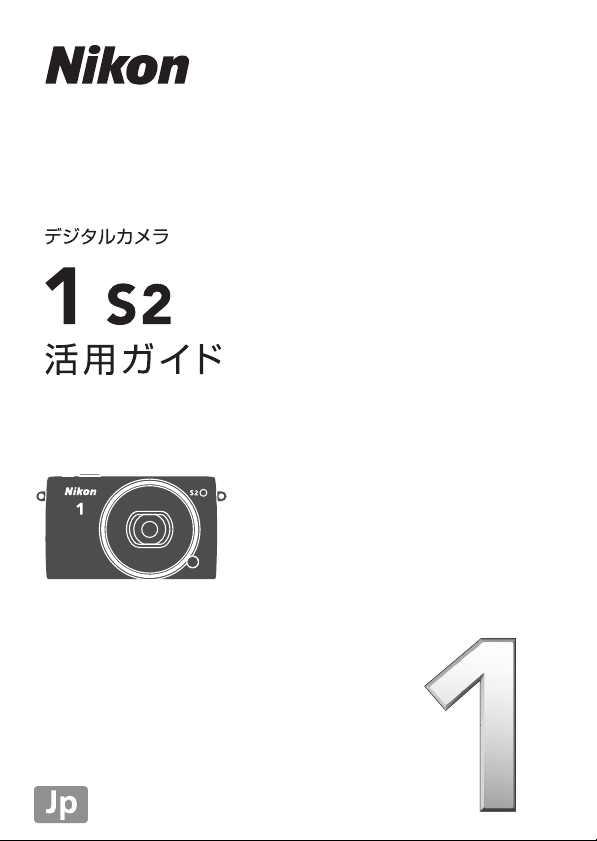
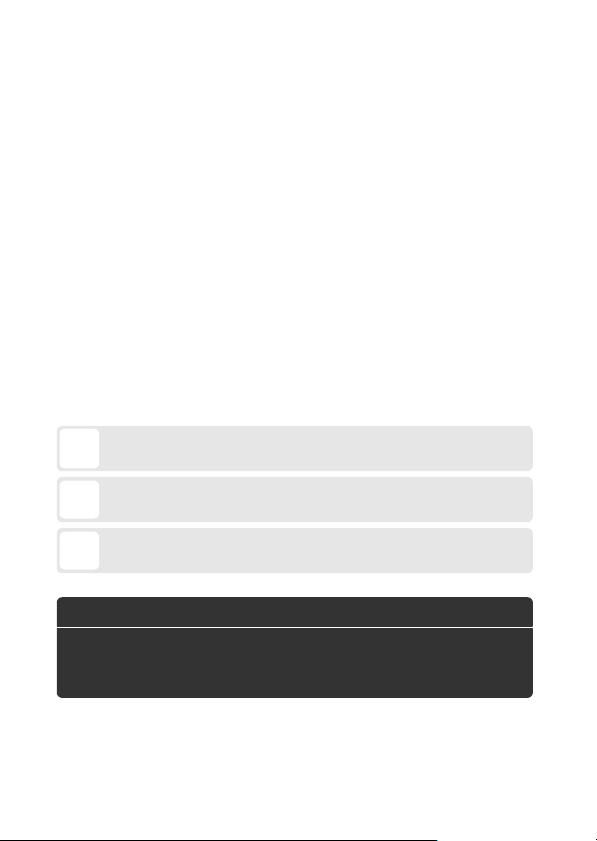
お使いになる前に、この活用ガイドをよくお読みになり、内容を充分に
理解してから正しくお使いください。お読みになった後は、お使いにな
る方がいつでも見られるところに保管し、撮影を楽しむためにお役立て
ください。
表記について
• この活用ガイドでは、カメラの設定が初期設定であることを前提に操作の
説明を行っています。
• ご購入時に設定されている機能やメニューの設定状態を「初期設定」と表
記しています。
•
• バッテリーチャージャーを「チャージャー」と表記しています。
• ロータリーマルチセレクターの上、下、左、右を、
本文中のマークについて
この活用ガイドは、次の記号を使用しています。必要な情報を探すときにご
活用ください。
D
A
0
メモリーカード、
microSD
メモリーカードを「メモリーカード」と表記しています。
しています。
カメラを使用する前に注意していただきたいことや守っていただ
きたいことを記載しています。
カメラを使用する前に知っておいていただきたいことを記載して
います。
活用ガイド上で関連情報が記載されているページです。
安全上のご注意
A
安全にカメラをお使いいただくために守っていただきたい内容が
記載されています。カメラをお使いになる前に必ずお読みくださ
い。詳しくは
0
microSDHC
をご覧ください。
xi〜xx
メモリーカード、および
1、3、4、2
microSDXC
と表記
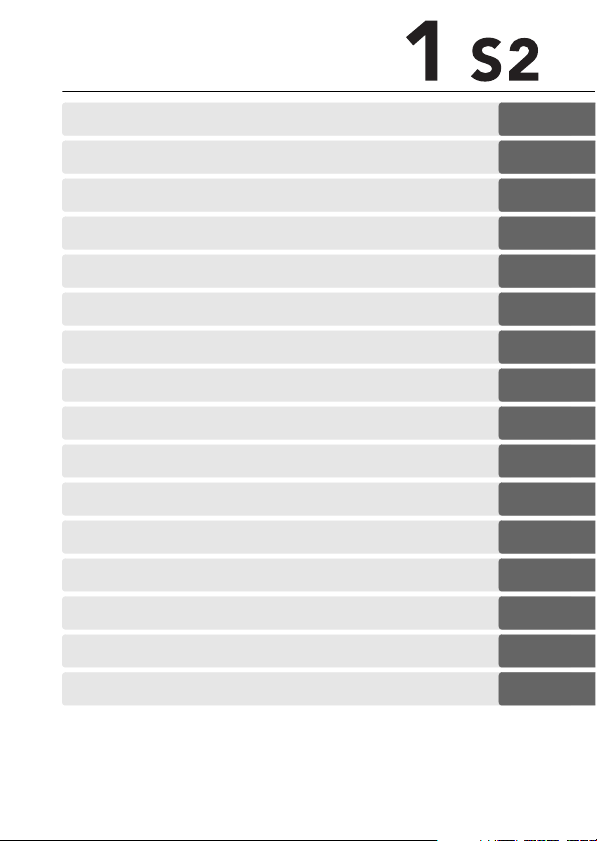
このカメラを簡単に楽しむには
0
ii
目次
はじめに
s
撮影前の準備
X
静止画を撮影する/再生する
z
動画を撮影する/再生する
y
さらに撮影を楽しむ
R
撮影の便利な機能
t
いろいろな再生機能
I
パソコン、テレビ、プリンターとの接続
Q
再生メニュー
o
撮影メニュー
i
動画撮影メニュー
(
絵づくりメニュー
)
セットアップメニュー
g
資料
n
0
0
0
0
0
0
0
0
0
0
0
0
0
0
0
iv
1
10
19
43
54
68
84
95
111
122
147
153
169
179
i
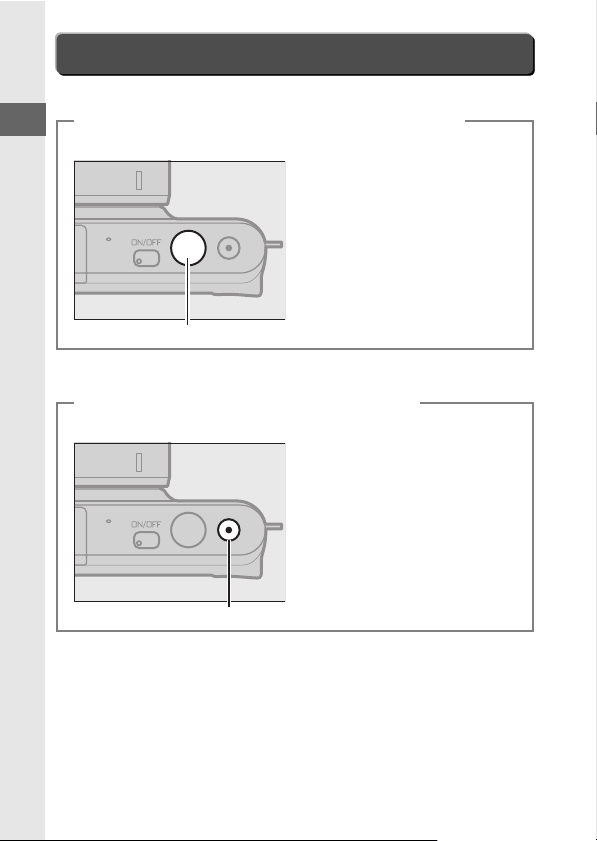
このカメラを簡単に楽しむには
シャッターボタンで「静止画を撮る」
シャッターボタンを押すと静止
画を撮影できます。撮影モード
については
さい。
シャッターボタン
動画撮影ボタンで「動画を撮る」
を参照してくだ
7
0
オートモード(
イティブモード(
バンスト動画モード(
動画撮影ボタンを押すと、動画
が撮影できます。
動画撮影ボタン
0
0
)、クリエ
19
)、アド
29
0
43
)で
ii
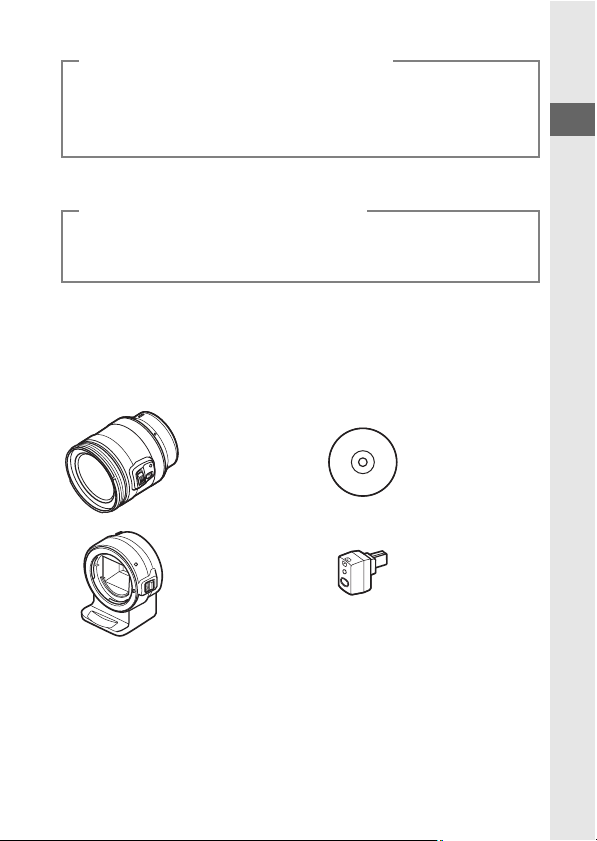
パソコンに画像を「取り込む」
• 付属のソフトウェアをインストールする(
•
ViewNX 2
でパソコンに静止画や動画を取り込む(
0
95
)
)
98
0
ハイビジョンテレビで「観る」
•
ケーブルを使ってハイビジョンテレビと接続する(
HDMI
アクセサリーでさらに楽しむ
❚❚
交換レンズをはじめ、カメラの可能性を広げ、撮影を楽しくする別売ア
クセサリーをご用意しています(
0
179
)。
0
102
)
❏ レンズ ❏ ニコンデジタル
カメラ専用
ソフトウェア
❏ マウント
アダプター
❏ ワイヤレス
モバイル
アダプター
❏ ウォータープルーフケース
iii
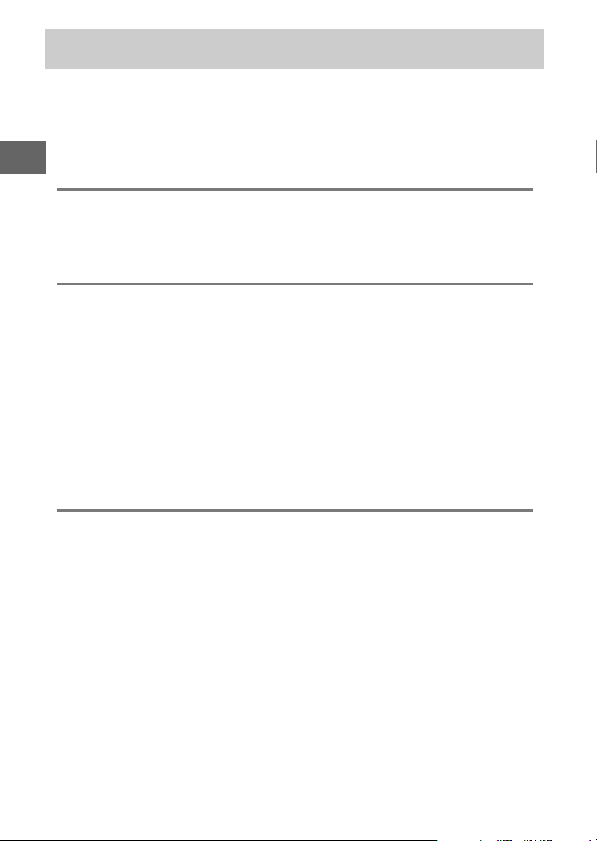
目次
このカメラを簡単に楽しむには
安全上のご注意
................................................................................................ xi
ご確認ください
............................................................... ii
.......................................................................... xviii
はじめに
お使いになる前に
各部の名称と機能
............................................................................................ 1
............................................................................................ 2
撮影前の準備
ストラップを取り付ける
バッテリーを充電する
カメラにバッテリーとメモリーカードを入れる
レンズを取り付ける
カメラの電源をONにする
日付と時刻を合わせる
バッテリーの残量とメモリーカードの記録可能コマ数を
確認する
....................................................................................................... 18
.......................................................................... 10
............................................................................... 10
.................................................................................... 14
..................................................................... 16
............................................................................... 17
静止画を撮影する/再生する
カメラまかせで撮影する(オートモード)
撮影した静止画を再生する
画像を削除する
ライブコントロールで静止画を撮影する
シーンや効果を選んで撮影する(クリエイティブモード)
クリエイティブモードで選べるシーンと効果
P、S、A、M
[クリエイティブリング]で撮影する
[
]で撮影する
HDR
[セレクトカラー]で撮影する
[クロスプロセス]で撮影する
.............................................................................. 23
モードで撮影する
...................................................... 22
............................................... 32
...................................................................... 40
............................................... 41
............................................... 42
1
10
.......................... 11
19
...................................... 19
......................... 27
..... 29
................ 30
................................. 39
iv
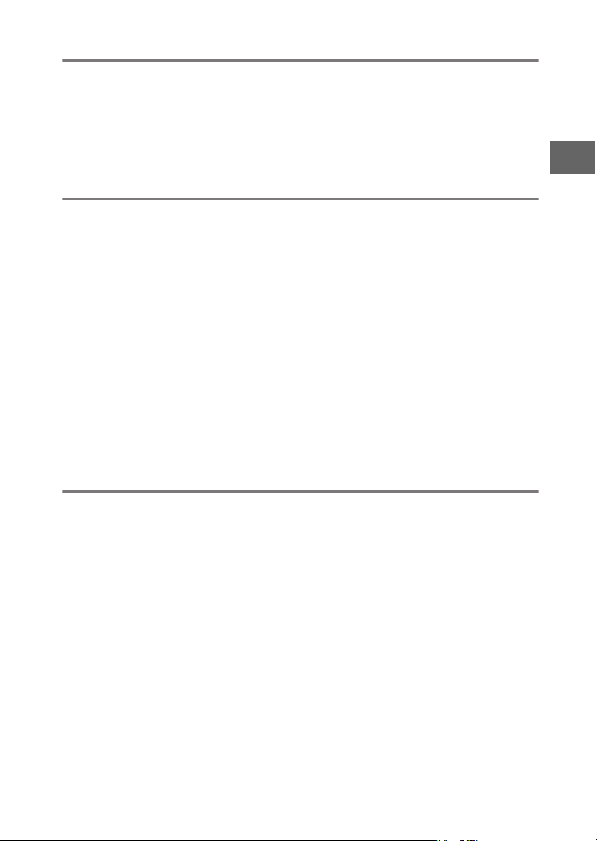
動画を撮影する/再生する
43
動画を撮影する
.............................................................................................. 43
動画の撮影中に静止画を撮影する
撮影した動画を再生する
動画を削除する
.............................................................................. 51
さらに撮影を楽しむ
ベストショットを撮影する
u
(ベストモーメントキャプチャー)
残したい画像を自分で選ぶ
(お気に入りフォト選択)
ベストショットをカメラが選ぶ
(スマートフォトセレクター)
静止画と短い動画を一緒に撮影する
z
(モーションスナップショット)
撮影したモーションスナップショット画像を
確認する
モーションスナップショット画像を削除する
....................................................................................... 67
撮影の便利な機能
連写で撮影する
セルフタイマーを使って撮影する
画像の明るさを調整する(露出補正)
内蔵フラッシュについて
別売のワイヤレスモバイルアダプターを使用して
スマートデバイスと連動する
.............................................................................................. 68
........................................................................... 73
内蔵フラッシュが自動的に上がる
撮影モードの場合
内蔵フラッシュを手動で上げる
撮影モードの場合
カメラからスマートデバイスに画像を送信する
.................................................................... 73
.................................................................... 75
........................................ 48
........................................................... 49
54
.................................................. 54
...................................................... 54
............................................ 58
....................................................... 63
................ 67
68
....................................................... 70
................................................ 72
............................................................ 79
........... 81
v

いろいろな再生機能
84
画像情報を表示する
複数の画像を一覧表示する(サムネイル表示モード)
撮影した日付ごとに画像を表示する
(カレンダー表示モード)
画像を拡大表示する
画像を削除する
再生中の画像を削除する
複数の画像をまとめて削除する
画像にレーティング(重要度)を設定する
スライドショーで再生する
.................................................................................... 84
..................................................................... 88
.................................................................................... 89
.............................................................................................. 90
........................................................... 90
............................................. 90
.................................... 91
...................................................................... 92
パソコン、テレビ、プリンターとの接続
付属のソフトウェアをインストールする
付属のソフトウェアの動作環境
を使う
ViewNX 2
パソコンに画像を取り込む
ViewNX 2
画像をテレビで見る
HDMI
HDMI-CEC
画像をプリンターで印刷する
カメラとプリンターを接続する
コマだけプリントする
1
複数の画像をプリントする
プリントしたい画像を指定する(プリント指定)
......................................................................................... 98
を起動する
............................................................. 100
................................................................................. 102
ケーブルを使ってハイビジョンテレビと
接続する
操作する
.................................................................................... 102
対応テレビのリモコンでカメラを
.................................................................................... 104
.............................................................. 105
......................................... 95
............................................. 97
...................................................... 98
.......................................... 105
......................................................... 106
................................................... 108
.............. 87
95
...... 110
vi
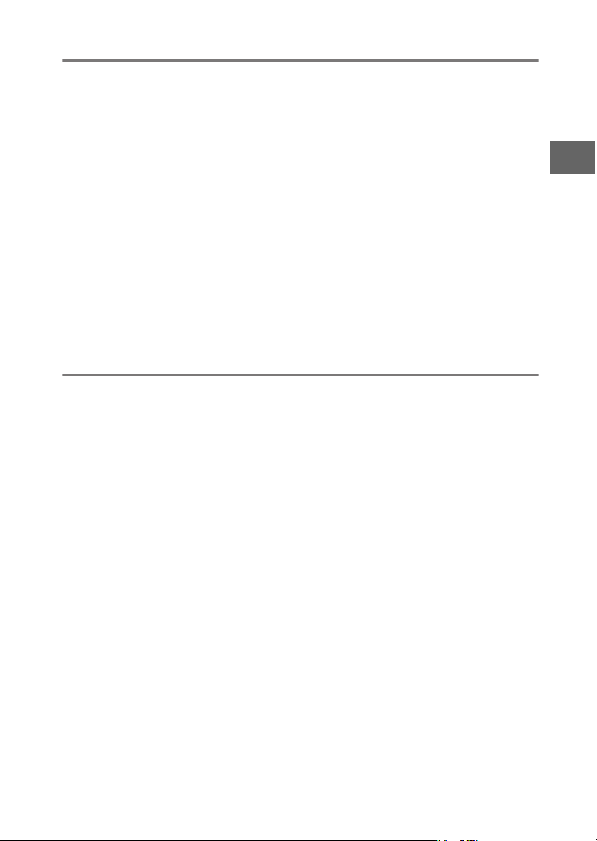
再生メニュー
111
画像選択画面について
撮影直後の画像確認
縦位置自動回転
プロテクト設定
レーティング
ライティング
D-
リサイズ
トリミング
拡大時顔優先
動画編集
4
NMS
......................................................................................................... 116
......................................................................................................... 118
秒動画結合
動画結合
撮影メニュー
撮影メニューのリセット
露出モード
画質モード
画像サイズ
お気に入りフォト選択
画像の保存枚数
動画の前後比率
ファイル形式
ソフト
.............................................................................................................. 130
トイカメラ風
測光モード
自動ゆがみ補正
アクティブD-ライティング
長秒時ノイズ低減
光学手ブレ補正
電子手ブレ補正
フォーカスモード
マニュアルフォーカスでピントを合わせる
............................................................................ 113
................................................................................. 114
........................................................................................... 114
........................................................................................... 114
................................................................................................ 114
......................................................................................... 115
.................................................................................................... 117
................................................................................................ 118
................................................................................................ 120
............................................................................................. 120
122
........................................................................ 125
.................................................................................................... 125
.................................................................................................... 126
.................................................................................................... 127
............................................................................ 128
........................................................................................... 129
........................................................................................... 129
................................................................................................ 130
................................................................................................ 131
.................................................................................................... 131
........................................................................................... 132
................................................................ 133
...................................................................................... 134
........................................................................................... 135
........................................................................................... 136
...................................................................................... 136
.................. 139
vii
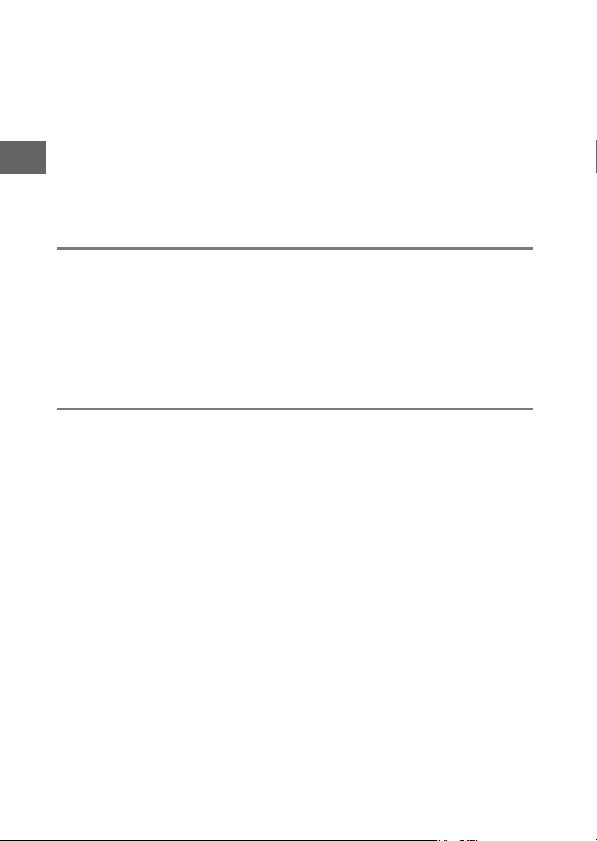
エリアモード
AF
ターゲット追尾で撮影する
フォーカスロック撮影する
顔認識
.............................................................................................................. 143
内蔵AF補助光の照射
フラッシュ発光
フラッシュ調光補正
水中フラッシュ
........................................................................................ 141
................................................... 142
................................................... 143
............................................................................. 144
........................................................................................... 145
................................................................................. 146
........................................................................................... 146
動画撮影メニュー
動画撮影のリセット
スローモーション
サイズ/フレームレート
動画音声の設定
動画中おまかせスナップ
絵づくりメニュー
絵づくりのリセット
ホワイトバランス
ISO
Picture Control
Custom Picture Control
(カスタムピクチャーコントロール)
高感度ノイズ低減
viii
................................................................................. 149
...................................................................................... 149
........................................................................ 150
........................................................................................... 151
....................................................................... 152
................................................................................. 153
...................................................................................... 154
ホワイトバランスを選ぶ
ホワイトバランスを微調整する
事前に取得したホワイトバランスを使う
(プリセットマニュアル)
感度設定
................................................................................................ 160
(ピクチャーコントロール)
ピクチャーコントロールを調整する
........................................................ 154
.......................................... 155
................................................... 157
............................ 161
................................ 162
.......................................... 165
カスタムピクチャーコントロールを登録する
メモリーカードを使ってピクチャーコントロールを
対応ソフトウェアと共用する
......................................... 166
...................................................................................... 168
147
153
............. 165
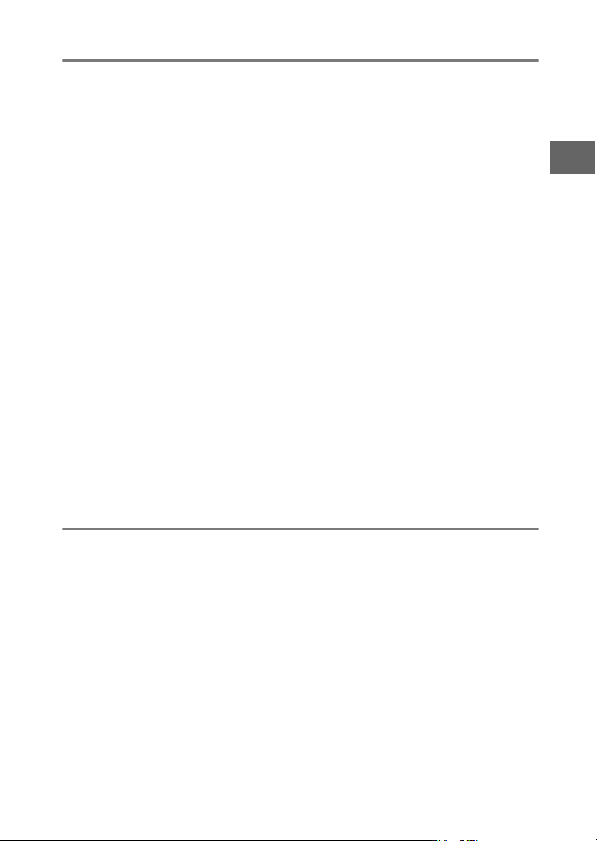
セットアップメニュー
169
セットアップのリセット
メモリーカードの初期化
カードなし時レリーズ
モニター表示
サイレント撮影
音の設定
オートパワーオフ
半押しAEロック
フリッカー低減
連番リセット
地域と日時
言語(
縦横位置情報の記録
ピクセルマッピング
ファームウェアバージョン
................................................................................................ 172
モニターの明るさ
格子線の表示
撮影画面の設定
再生画面の設定
......................................................................................................... 173
................................................................................................ 175
.................................................................................................... 176
Language).................................................................................... 177
............................................................................ 171
................................................................................ 172
........................................................................... 172
........................................................................... 173
........................................................................................... 173
...................................................................................... 174
....................................................................................... 174
........................................................................................... 175
................................................................................. 177
................................................................................. 178
資料
使用できるアクセサリー
推奨
microSD
カメラとパワーコネクター、ACアダプターの
接続方法
カメラのお手入れについて
保管について
クリーニングについて
カメラとバッテリーの取り扱い上のご注意
カメラの取り扱い上のご注意
バッテリーの取り扱い上のご注意
カード
.................................................................................... 183
................................................................................ 184
........................................................................ 170
........................................................................ 171
....................................................................... 172
................................................................... 178
179
........................................................................ 179
.............................................................. 182
................................................................... 184
............................................................. 185
................................. 186
............................................... 186
..................................... 189
ix
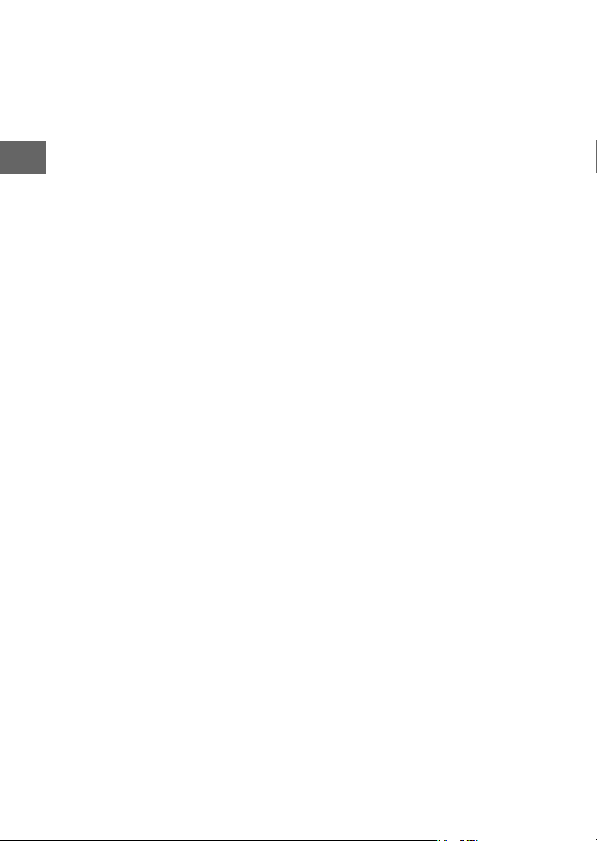
設定できる機能一覧
撮影に関する設定の初期設定一覧
枚のメモリーカードに記録できるコマ数(静止画)と
1
時間(動画)
故障かな?と思ったら
電源・表示関連
撮影関連(全モード共通)
撮影関連(撮影モードP、S、A、M)
動画撮影関連
再生関連
その他
警告メッセージ
主な仕様
索引
ニコンプラザ、サービスセンターのご案内
アフターサービスについて
......................................................................................................... 209
電池寿命について
................................................................................................................... 226
................................................................................. 191
.................................................... 195
............................................................................................ 196
............................................................................ 199
........................................................................... 199
...................................................... 200
................................ 202
................................................................................ 202
.......................................................................................... 203
.............................................................................................. 204
........................................................................................... 205
...................................................................... 224
................................. 232
................................................................... 233
x
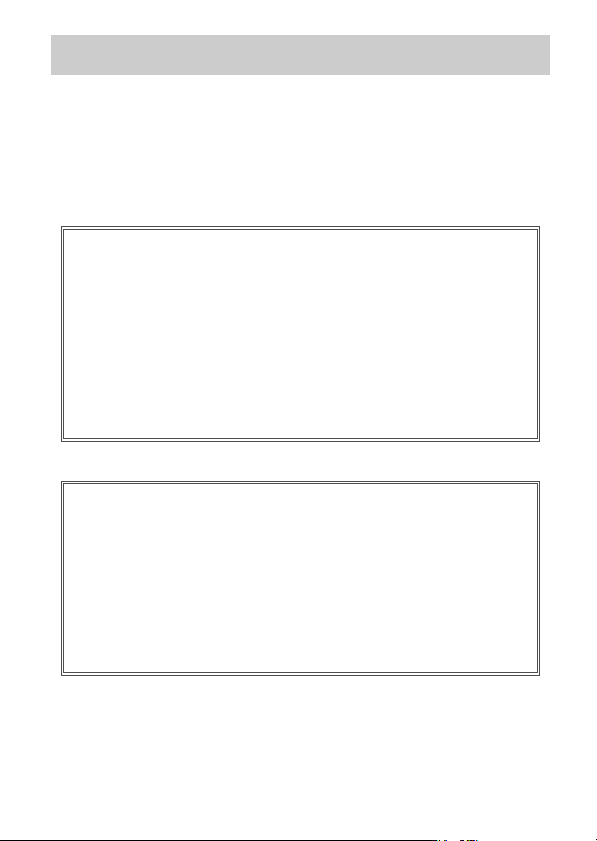
安全上のご注意
お使いになる前に「安全上のご注意」をよくお読みの上、正しくお使い
ください。この「安全上のご注意」は、製品を安全に正しく使用し、あ
なたや他の人々への危害や財産への損害を未然に防止するために重要
な内容を記載しています。お読みになった後は、お使いになる方がいつ
でも見られるところに必ず保管してください。
表示と意味は、次のようになっています。
この表示を無視して、誤った取り扱いをすると、人が死亡ま
たは重傷を負う可能性が高いと想定される内容を示してい
危険
A
A
A
お守りいただく内容の種類を、次の絵表示で区分し、説明しています。
絵表示の例
L
I
や近くに具体的な注意内容(左図の場合は感電注意)が描かれています。
F
E
の中や近くに具体的な禁止内容(左図の場合は分解禁止)が描かれてい
ます。
D
M
の中や近くに具体的な強制内容(左図の場合はプラグをコンセントから
抜く)が描かれています。
ます。
この表示を無視して、誤った取り扱いをすると、人が死亡ま
警告
たは重傷を負う可能性が想定される内容を示しています。
この表示を無視して、誤った取り扱いをすると、人が傷害を
負う可能性が想定される内容および物的損害の発生が想定さ
注意
れる内容を示しています。
記号は、注意(警告を含む)を促す内容を告げるものです。図の中
記号は、禁止の行為(してはいけないこと)を告げるものです。図
記号は、行為を強制すること(必ずすること)を告げるものです。図
xi
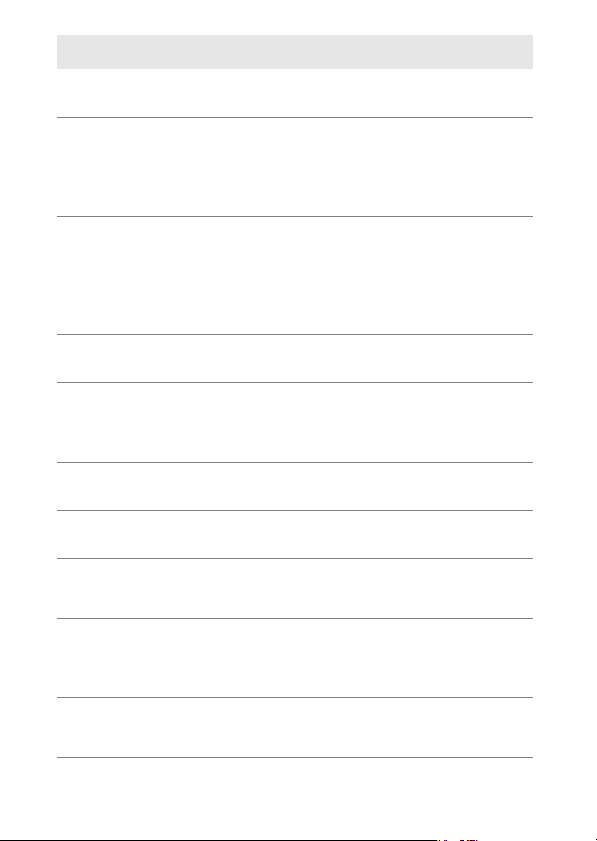
分解禁止
E
接触禁止
G
すぐに修理依頼を
C
電池を取る
K
すぐに修理依頼を
C
水かけ禁止
J
使用禁止
F
使用禁止
F
発光禁止
F
発光禁止
F
保管注意
A
警告
A
A
警告(カメラとレンズについて)
分解したり修理や改造をしないこと
感電したり、異常動作をしてケガの原因となります。
落下などによって破損し、内部が露出したときは、露出部に
手を触れないこと
感電したり、破損部でケガをする原因となります。
電池、電源を抜いて、ニコンサービス機関に修理を依頼して
ください。
熱くなる、煙が出る、こげ臭いなどの異常時は、すみやかに
電池を取り出すこと
そのまま使用すると火災、やけどの原因となります。
電池を取り出す際、やけどに充分注意してください。
電池を抜いて、ニコンサービス機関に修理を依頼してくだ
さい。
水につけたり、水をかけたり、雨にぬらさない
感電や発火などの事故や故障の原因になります。
引火・爆発のおそれのある場所では使わない
プロパンガス、ガソリン、可燃性スプレーなどの引火性ガス
や粉塵の発生する場所で使用すると、爆発や火災の原因にな
ります。
レンズまたはカメラで直接太陽や強い光を見ないこと
失明や視力障害の原因となります。
車の運転者等に向けてフラッシュを発光しないこと
事故の原因となります。
フラッシュを人の目に近づけて発光しない
視力障害の原因になります。撮影時には、1m以上離れてく
ださい。特に乳幼児の撮影には注意してください。
幼児の口に入る小さな付属品は、幼児の手の届くところに置
かない
幼児の飲み込みの原因となります。
万一飲み込んだときは直ちに医師にご相談ください。
ストラップが首に巻き付かないようにする
特に幼児・児童の首にストラップをかけない
首に巻き付くと窒息の原因になります。
xii
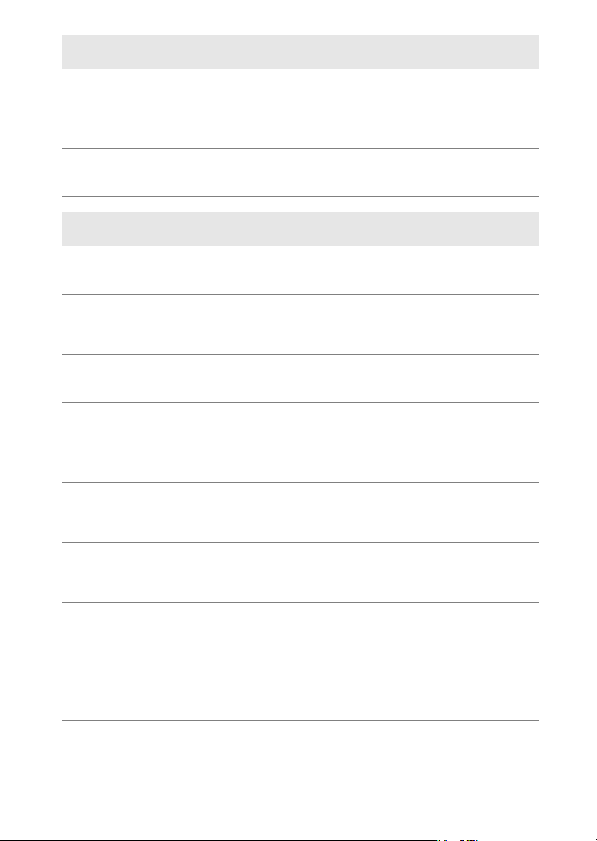
F
A
I
A
A
A
A
A
A
使用禁止
警告
感電注意
使用注意
保管注意
使用注意
保管注意
移動注意
使用注意
A
警告(カメラとレンズについて)
アダプター使用時に雷が鳴り出したら、電源プラグに触
AC
れないこと
感電の原因となります。
雷が鳴り止むまで機器から離れてください。
指定の電源(電池、ACアダプター)を使う
指定以外のものを使うと、事故や故障の原因になります。
A
注意(カメラとレンズについて)
ぬれた手でさわらない
感電の原因になることがあります。
カメラの電源がONの状態で、長時間直接触れないこと
使用中に温度が高くなる部分があり、低温やけどの原因にな
ることがあります。
製品は幼児の手の届くところに置かない
ケガの原因になることがあります。
逆光撮影では、太陽を画角から充分にずらすこと
太陽光がカメラ内部で焦点を結び、火災の原因になることが
あります。画角から太陽をわずかに外しても火災の原因にな
ることがあります。
使用しないときは、レンズにキャップを付けるか、太陽光の
あたらない所に保管すること
太陽光が焦点を結び、火災の原因になることがあります。
三脚にカメラやレンズを取り付けたまま移動しないこと
転倒したりぶつけたりして、ケガの原因となることがあり
ます。
航空機内では、離着陸時に電源を
飛行中は無線通信機能を使わない
病院では、病院の指示に従う
本機器が出す電磁波などが、航空機の計器や医療機器に影響
を与えるおそれがあります。
無線通信機器は、あらかじめカメラから取り外してください。
OFF
にする
xiii
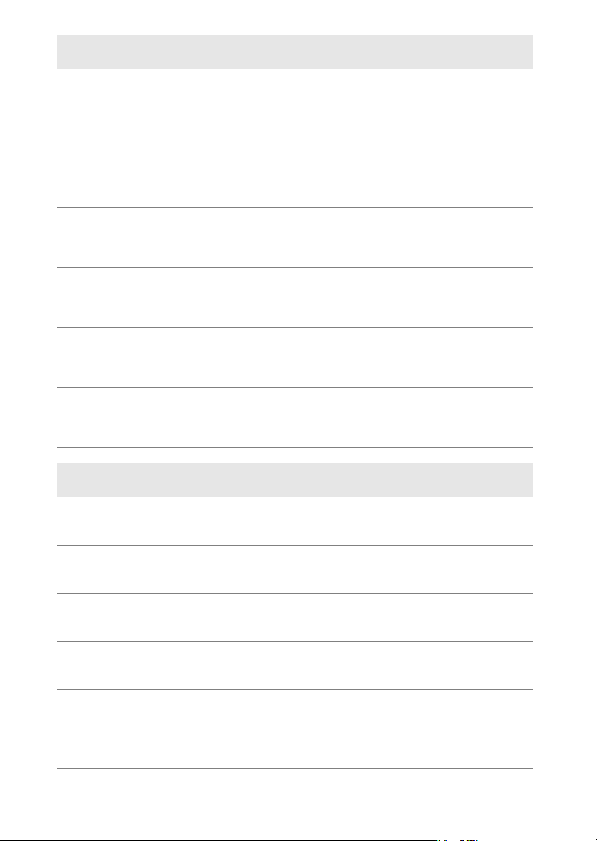
K
M
F
F
F
F
F
E
A
A
A
電池を取る
プラグを抜く
発光禁止
禁止
放置禁止
禁止
A
禁止
分解禁止
危険
危険
危険
A
注意(カメラとレンズについて)
長期間使用しないときは電源(電池やACアダプター)を外
すこと
電池の液もれにより、火災、ケガや周囲を汚損する原因とな
ることがあります。
アダプターをご使用の際には、ACアダプターを取り外
AC
し、その後電源プラグをコンセントから抜いてください。火
災の原因となることがあります。
内蔵フラッシュの発光窓を人体やものに密着させて発光さ
せないこと
やけどや発火の原因になることがあります。
布団でおおったり、つつんだりして使用しないこと
熱がこもりケースが変形し、火災の原因になることがあり
ます。
窓を閉め切った自動車の中や直射日光が当たる場所など、異
常に温度が高くなる場所に放置しない
故障や火災の原因になることがあります。
付属の
機器に損傷を与えたり大きな音がして聴力に悪影響を及ぼ
すことがあります。
危険(専用リチウムイオン充電池について)
電池を火に入れたり、加熱しないこと
液もれ、発熱、破裂の原因となります。
電池を分解しない
液もれ、発熱、破裂の原因となります。
電池に強い衝撃を与えたり、投げたりしない
液もれ、発熱、破裂の原因となることがあります。
専用の充電器を使用すること
液もれ、発熱、破裂の原因となります。
ネックレスやヘアピンなど金属製のものと一緒に運んだり、
保管したりしない
ショートして液もれ、発熱、破裂の原因になりますので、端
子カバーを付けて絶縁してください。
を音楽用CDプレーヤーで使用しないこと
CD-ROM
xiv
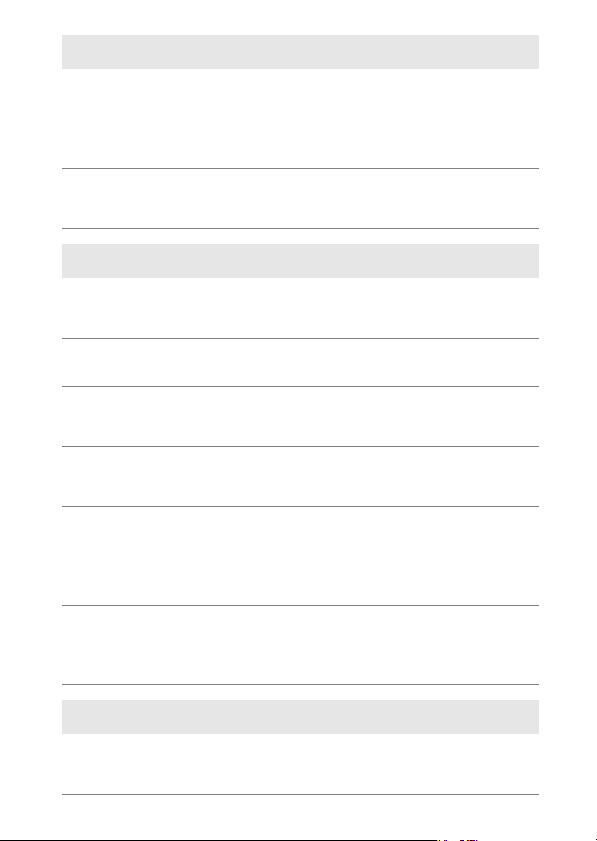
F
A
A
J
A
A
A
A
使用禁止
危険
保管注意
水かけ禁止
警告
警告
警告
警告
A
危険(専用リチウムイオン充電池について)
リチャージャブルバッテリー
Li-ion
ない機器には使用しないこと
液もれ、発熱、破裂の原因となります。
リチャージャブルバッテリー
Li-ion
に対応しています。
電池からもれた液が目に入ったときはすぐにきれいな水で
洗い、医師の治療を受けること
そのままにしておくと、目に傷害を与える原因となります。
A
警告(専用リチウムイオン充電池について)
電池は幼児の手の届くところに置かない
幼児の飲み込みの原因となります。
万一飲み込んだ場合は直ちに医師にご相談ください。
水につけたり、ぬらさないこと
液もれ、発熱の原因となります。
変色・変形、そのほか今までと異なることに気づいたとき
は、使用しないこと
液もれ、発熱、破裂の原因となります。
充電の際に所定の充電時間を超えても充電が完了しないと
きは、充電をやめること
液もれ、発熱、破裂の原因となります。
電池をリサイクルするときや、やむなく廃棄するときはビ
ニールテープなどで接点部を絶縁する
他の金属と接触すると、発熱、破裂、発火の原因となります。
ニコンサービス機関やリサイクル協力店にご持参くださるか、
お住まいの自治体の規則に従って廃棄してください。
電池からもれた液が皮膚や衣服に付いたときはすぐにきれ
いな水で洗うこと
そのままにしておくと、皮膚がかぶれたりする原因となり
ます。
EN-EL22
EN-EL22は、Nikon 1 S2
に対応してい
A
使用注意
A
注意(専用リチウムイオン充電池について)
充電中の電池に長時間直接触れないこと
充電中に温度が高くなる部分があり、低温やけどの原因にな
ることがあります。
xv
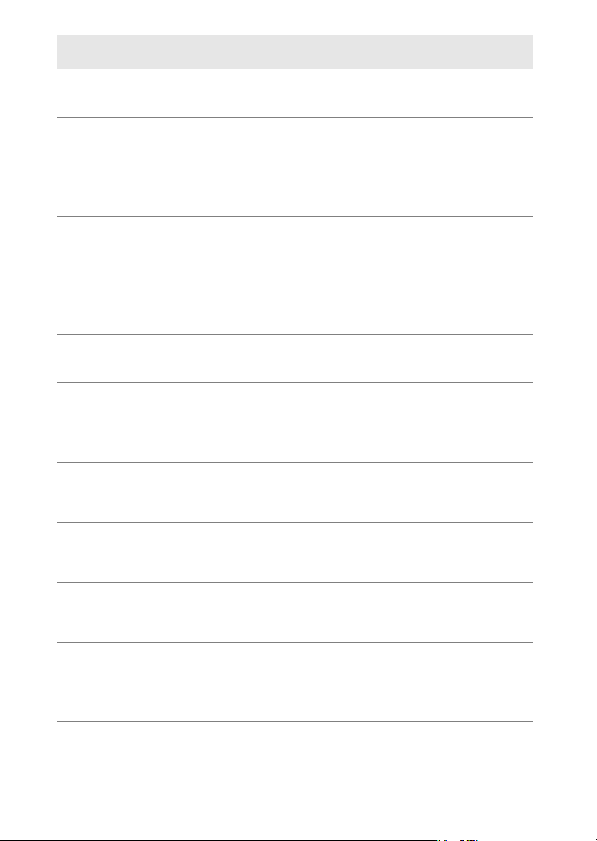
分解禁止
E
接触禁止
G
すぐに修理依頼を
C
プラグを抜く
M
すぐに修理依頼を
C
水かけ禁止
J
使用禁止
F
警告
A
使用禁止
F
感電注意
I
禁止
F
A
警告(チャージャーについて)
分解したり修理や改造をしないこと
感電したり、異常動作をしてケガの原因となります。
落下などによって破損し、内部が露出したときは、露出部に
手を触れないこと
感電したり、破損部でケガをする原因となります。
チャージャーをコンセントから抜いて、ニコンサービス機関
に修理を依頼してください。
熱くなる、煙が出る、こげ臭いなどの異常時は、速やかに
チャージャーをコンセントから抜くこと
そのまま使用すると火災、やけどの原因となります。
チャージャーをコンセントから抜く際、やけどに充分注意
してください。ニコンサービス機関に修理を依頼してくだ
さい。
水につけたり、水をかけたり、雨にぬらさない
感電や発火などの事故や故障の原因になります。
引火・爆発のおそれのある場所では使わない
プロパンガス、ガソリン、可燃性スプレーなどの引火性ガス
や粉塵の発生する場所で使用すると、爆発や火災の原因にな
ります。
電源プラグの金属部やその周辺にほこりが付着している場
合は、乾いた布で拭き取ること
そのまま使用すると火災の原因になります。
雷が鳴り出したらチャージャーに触れないこと
感電の原因となります。
雷が鳴り止むまで機器から離れてください。
ぬれた手でチャージャーをコンセントから抜き差ししない
こと
感電の原因になることがあります。
チャージャーを海外旅行者用電子式変圧器(トラベルコン
バーター)や
わないこと
発熱、故障、火災の原因となります。
インバーターなどの電源に接続して使
DC/AC
xvi
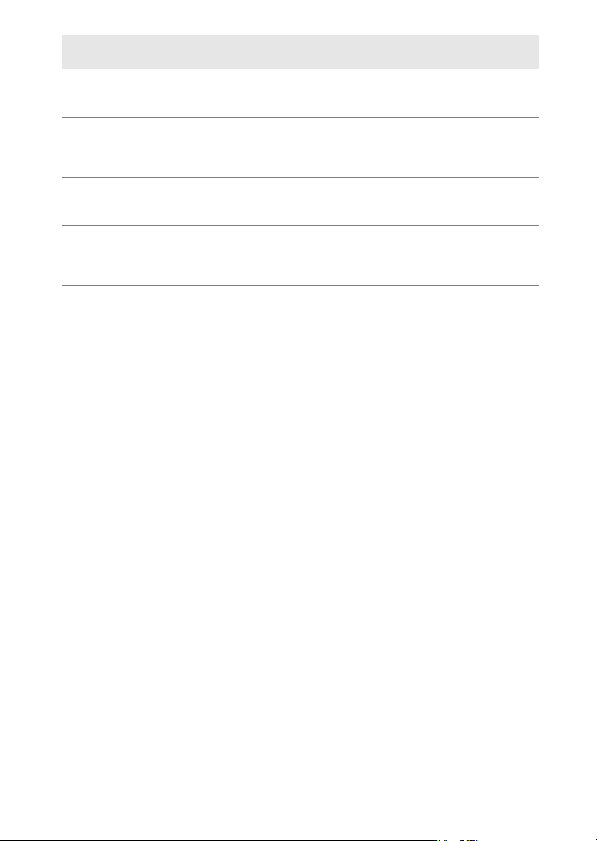
I
A
A
F
感電注意
使用注意
放置注意
禁止
A
注意(チャージャーについて)
ぬれた手でさわらない
感電の原因になることがあります。
通電中のチャージャーに長時間直接触れないこと
通電中に温度が高くなる部分があり、低温やけどの原因にな
ることがあります。
製品は幼児の手の届くところに置かない
ケガの原因になることがあります。
布団でおおったり、つつんだりして使用しないこと
熱がこもりケースが変形し、火災の原因になることがあり
ます。
xvii
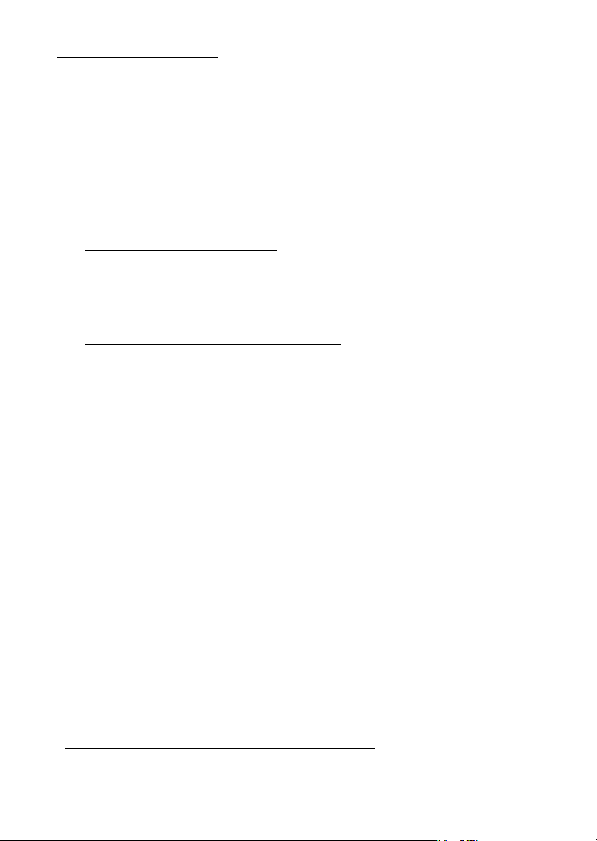
ご確認ください
保証書について
この製品には「保証書」が付いていますのでご確認ください。「保証書」は、お買
い上げの際、ご購入店からお客様へ直接お渡しすることになっています。必ず「ご
購入年月日」「ご購入店」が記入された保証書をお受け取りください。「保証書」を
お受け取りにならないと、ご購入
す。お受け取りにならなかった場合は、ただちに購入店にご請求ください。
カスタマー登録
下記のホームページからカスタマー登録ができます。
https://reg.nikon-image.com/
付属の「登録のご案内」に記載されている登録コードをご用意ください。
カスタマーサポート
下記アドレスのホームページで、サポート情報をご案内しています。
http://www.nikon-image.com/support/
大切な撮影の前には試し撮りを
大切な撮影(結婚式や海外旅行など)の前には、必ず試し撮りをしてカメラが正常
に機能することを事前に確認してください。本製品の故障に起因する付随的損害
(撮影に要した諸費用および利益喪失等に関する損害等)についての補償はご容赦
願います。
著作権についてのご注意
あなたがカメラで撮影したものは、個人として楽しむなどの他は、著作権上、権利
者に無断で使うことができません。なお、実演や興行、展示物の中には、個人とし
て楽しむなどの目的であっても、撮影を制限している場合がありますのでご注意く
ださい。また、著作権の対象となっている画像は、著作権法の規定による範囲内で
使用する以外は、ご利用いただけませんのでご注意ください。
使用説明書および活用ガイドについて
• 使用説明書および活用ガイドの一部または全部を無断で転載することは、固くお
断りいたします。
• 仕様・性能は予告なく変更することがありますので、ご承知ください。
• 使用説明書および活用ガイドの誤りなどについての補償はご容赦ください。
• 使用説明書および活用ガイドの内容が破損などによって判読できなくなったとき
は、下記のホームページから使用説明書の
http://www.nikon-image.com/support/manual/
ニコンサービス機関で新しい使用説明書を購入することもできます(有料)。
年以内の保証修理が受けられないことになりま
1
ファイルをダウンロードできます。
PDF
xviii
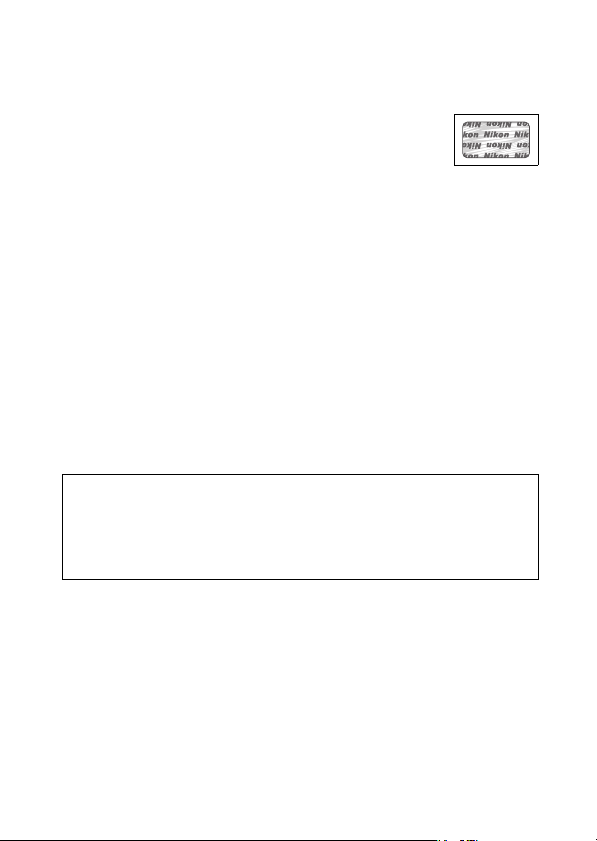
本製品を安心してお使いいただくために
本製品は、当社製のアクセサリー(レンズ、バッテリー、チャージャー 、ACアダ
プターなど)に適合するように作られておりますので、当社製品との組み合わせで
お使いください。
リチャージャブルバッテリー
•
Li-ion
であることを示すホログラムシールが貼られています。
• 模倣品のバッテリーをお使いになると、カメラの充分な性能が発
揮できないほか、バッテリーの異常な発熱や液もれ、破裂、発火
などの原因となります。
• 他社製品や模倣品と組み合わせてお使いになると、事故・故障などが起こる可能
性があります。その場合、当社の保証の対象外となりますのでご注意ください。
EN-EL22
には、ニコン純正品
カメラやメモリーカードを譲渡/廃棄するときのご注意
メモリーカード内のデータはカメラやパソコンで初期化または削除しただけでは、
完全には削除されません。譲渡/廃棄した後に市販のデータ修復ソフトなどを使っ
てデータが復元され、重要なデータが流出してしまう可能性があります。メモリー
カード内のデータはお客様の責任において管理してください。
メモリーカードを譲渡
データを完全に削除するか、初期化後にメモリーカードがいっぱいになるまで、空
や地面などの画像で置き換えることをおすすめします。メモリーカードを物理的に
破壊して廃棄する場合は、周囲の状況やケガなどに充分ご注意ください。
廃棄する際は、市販のデータ削除専用ソフトなどを使って
/
電波障害自主規制について
この装置は、クラスB情報技術装置です。この装置は、家庭環境で使用すること
を目的としていますが、この装置がラジオやテレビジョン受信機に近接して使用
されると、受信障害を引き起こすことがあります。
使用説明書に従って正しい取り扱いをしてください。
VCCI-B
xix
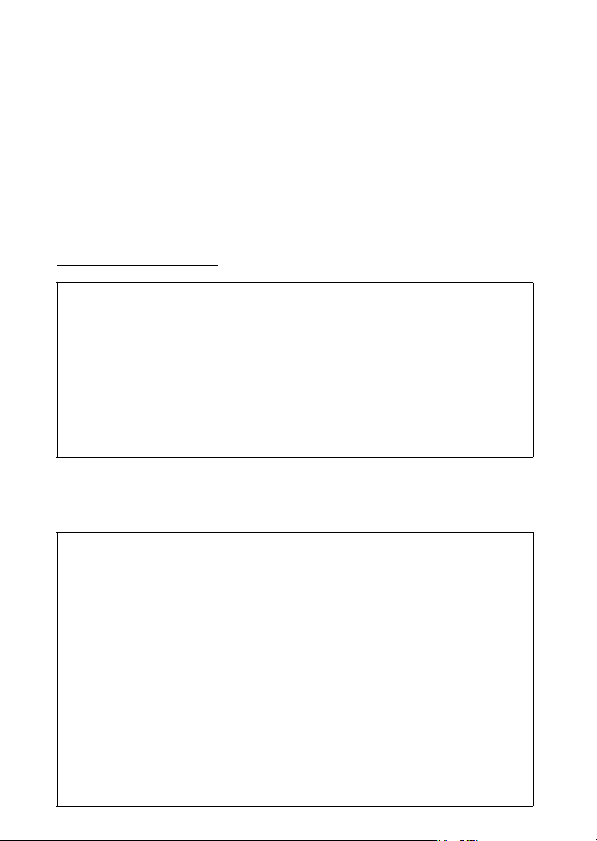
AVC Patent Portfolio License
本製品は、お客様が個人使用かつ非営利目的で次の行為を行うために使用される場
合に限り、
AVC Patent Portfolio License
規格に従い動画をエンコードすること(以下、エンコードしたものを
(
i)AVC
ビデオといいます)
)個人利用かつ非営利目的の消費者によりエンコードされた
(
ii
ビデオを供給することについてライセンスを受けている供給者から入手し
AVC
ビデオをデコードすること
た
AVC
上記以外の使用については、黙示のライセンスを含め、いかなるライセンスも許諾
されていません。
詳細情報につきましては、
http://www.mpegla.com
カメラが熱くなったときは
• カメラボディー表面が熱くなることがありますが故障ではありません。
• 次のような場合は、高温によるカメラへの損傷を抑えるために警告メッ
セージが表示され、カメラの電源が
ままカメラ内部の温度が下がるまで撮影を一時休止してください。
撮影時の気温が高い場合
-
静止画、動画撮影を長時間行った場合
-
連写(連続撮影)を行った直後など
-
アクセサリーについてのご注意
D
このカメラには、ニコン製のアクセサリーをお使いいただくことをおすすめしま
す。他社製アクセサリーは、カメラの故障や不具合の原因となることがありま
す。他社製アクセサリー使用によるカメラの不具合については、保証の対象とな
りませんので、ご了承ください。なお、このカメラに使用できる別売アクセサ
リーについての最新情報は、最新のカタログや当社のホームページなどでご確認
ください(
カメラなどの点検サービスについて
D
カメラは精密機械ですので、1〜2年に1度は定期点検を、3〜5年に1度はオー
バーホールされることをおすすめします(有料)。
• 特に業務用にお使いの場合は、早めに点検整備を受けてください。
• より安心してご愛用いただけるよう、お使いのレンズなども併せて点検依頼さ
れることをおすすめします。
)。
xviii
0
に関するお知らせ
に基づきライセンスされているものです。
MPEG LA, LLC
をご参照ください。
から取得することができます。
OFF
AVC
になります。電源を
ビデオ、または
xx
OFF
AVC
にした
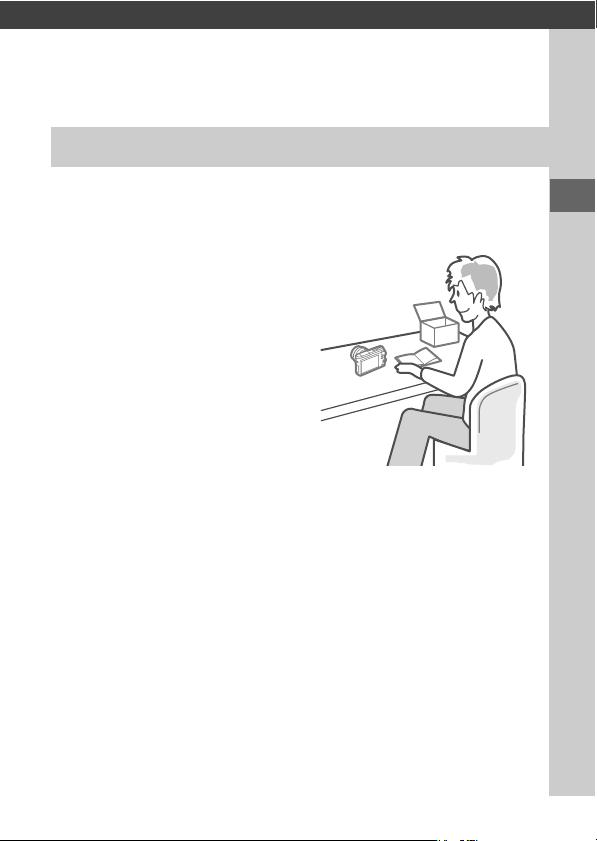
はじめに
s
お使いになる前に
お使いになる前に、使用説明書を参照してカメラと付属品が全てそろっ
ていることを確認してください。万一、不足のものがありましたら、ご
購入店にご連絡ください。
s
1
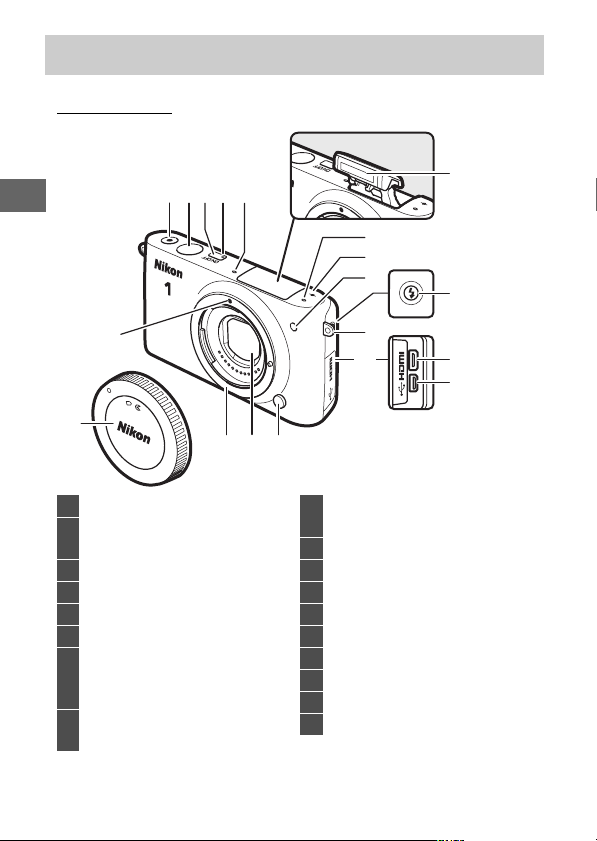
各部の名称と機能
カメラ本体
s
16
31 2 54
5
6
7
8
10
9
17
14
18
15
13 1112
1
動画撮影ボタン................43、
2
シャッターボタン
.............
24、48、56、59、64
3
電源スイッチ............................
4
電源ランプ................................
5
マイク .....................................
6
距離基準マーク .................
E
7
補助光 ................................
AF
セルフタイマーランプ ............
赤目軽減ランプ................74、
8
フラッシュポップアップボタン
...............................................
44
16
16
151
140
144
71
76
75
9
ストラップ取り付け部
(吊り金具)...........................
10
端子カバー
11
レンズ取り外しボタン ............
12
ダストシールド ..........
13
レンズマウント .............14、
14
レンズ着脱指標 .......................
15
ボディーキャップ..................
16
内蔵フラッシュ .......................
17
18
端子 ..............................
HDMI
端子 ................79、98、
USB
10
15
185、187
140
14
181
73
102
105
2
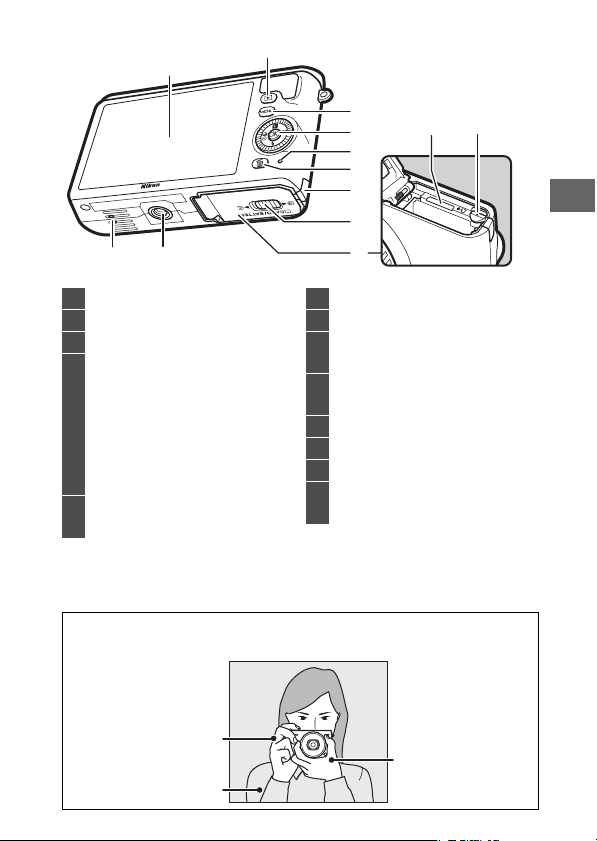
1
2
1011
1
液晶モニター...........4、84、
2
再生ボタン.........22、61、
K
3
4
5
※このカメラでは三脚アダプター
A
下図のようにしっかりと構えてください。
メニューボタン ..............
G
ロータリーマルチセレクター...
ボタン ..............................
OK
J
(フィーチャー)......................
&
(露出補正)...........................
E
(フラッシュモード).............
M
(連写/セルフタイマー)
C
.......................................
メモリーカードアクセス
ランプ ...........................
カメラの構え方
172
67
72
73
68、70
12、21
TA-N100
3
4
5
6
7
8
9
6
削除ボタン ...................23、
O
7
パワーコネクターカバー ......
8
バッテリー/メモリーカードカ
6
5
5
9
バー開閉ノブ ....
9
バッテリー/メモリーカード
カバー ................
10
三脚ネジ穴
11
スピーカー
12
メモリーカードスロット ........
13
バッテリーロック
は使用できません。
※
レバー ................
12 13
s
90
183
11、12、183
11、12、183
11
11、12、183
右手でカメラのボディー
を包むように持つ
脇は軽く締める
左手で下からレンズを
支えるように持つ
3
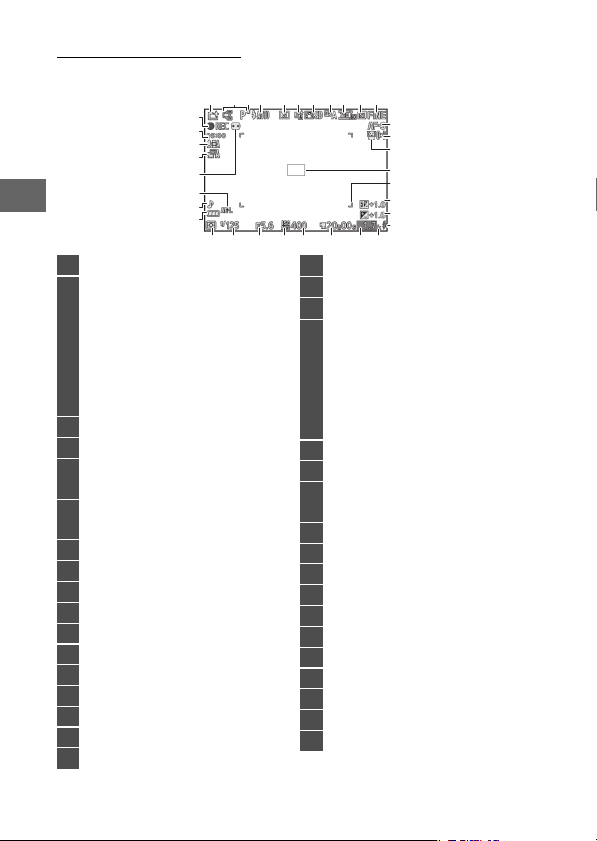
液晶モニター表示
説明のため、全ての表示を点灯させています。
35
34
33
32
31
s
1
撮影モード .................................
2
ライブコントロール ................
クリエイティブモード ............
ベストモーメントキャプチャー
モード ...........................
アドバンスト動画モード
.......................................
露出モード .............................
3
プログラムシフトマーク ........
4
フラッシュモード............74、
5
セルフタイマー........................
連写モード ............................
6
アクティブD-ライティング
.............................................
Picture Control ......................161
7
8
ホワイトバランス ..............
9
サイズ/フレームレート ........
10
画像サイズ ..........................
11
画質モード ..........................
12
フォーカスモード ..............
13
エリアモード .................
AF
14
顔認識 .........................25、
15
エリア .............20、
AF
16
エリアフレーム .............
AF
17
フラッシュ調光補正量 ..........
※セットアップメニュー[モニター表示]の[撮影画面の設定]を[詳細表示]に
したときのみ表示されます(
4
30
29
28
※
※
※
※
※
※
421 3 5 6 7 8 9 1011
27 222325 2426 20
7
27
29
54、58
43、46
125
32
76
70
68
※
133
※
154
150
127
126
※
136
141
143
141、142
※
137
21
18 露出補正値................................
19
レディーライト ........................
20
1000
21
記録可能コマ数 ........................
連続撮影可能コマ数.................
ホワイトバランスプリセット
マニュアルデータ取得モード
表示.....................................
カードなしマーク .......
22
録画可能残り時間 ....................
23
感度 ..................................
ISO
24
感度マーク.......................
ISO
ISO-AUTO
25
絞り値...............................34、
26
シャッタースピード........33、
27
測光モード .............................
28
バッテリー残量表示 .............
29
音の設定 .............................
30
AE-L
31
自動ゆがみ補正 .....................
32
動画中おまかせスナップ ......
33
マイク感度 ..........................
34
録画中経過時間 ........................
35
録画中マーク ............................
146
)。
172
0
12
13
14
15
16
17
18
19
コマ以上補助表示 ...........
マーク ..................
※
マーク ............................
※
171、206
※
72
77
18
18
69
157
44
160
160
160
35
35
131
18
173
174
132
152
151
44
44
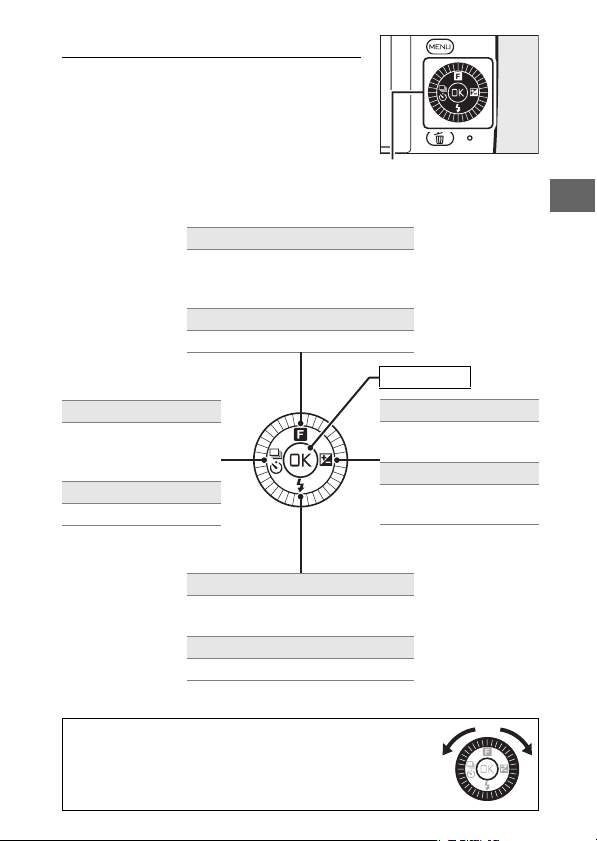
ロータリーマルチセレクター
撮影時やメニュー画面表示中に設定を変えた
いときは、ロータリーマルチセレクターと
ボタンを使います。
撮影時(&)
(フィーチャー)メニューが表示
&
撮影時(C)
連写とセルフタイマー
のメニューを表示
(
0
メニュー操作時(4)
前の画面に戻る
68、70
)
されます。撮影や再生に関する設定
を変えられます(
メニュー操作時(1)
上の項目を選ぶ
撮影時(M)
フラッシュモードのメニューを
表示(
73、75
0
メニュー操作時(3)
下の項目を選ぶ
)。
9
0
)
J
ロータリー
マルチセレクター
選択を決定
撮影時(E)
露出補正のメニューを
表示(
72
0
メニュー操作時(2)
次の画面に進む(選択を
決定)
s
)
ロータリーマルチセレクターを回す
A
ロータリーマルチセレクターを回して項目を選ぶこともでき
ます。
5
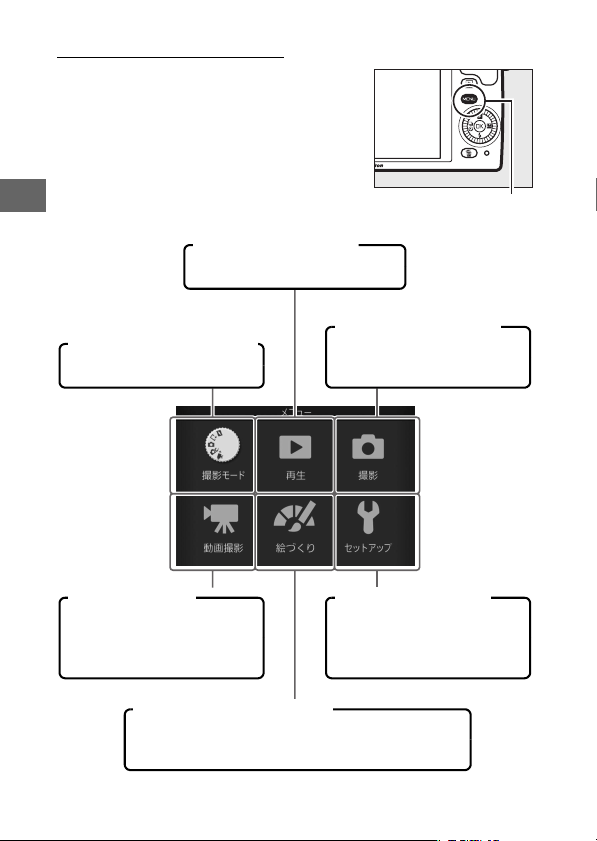
G
G
撮影モードの切り換えやメニュー項目の設定
ができます。
• ロータリーマルチセレクターを回すか、
s
メニューボタン
ボタンを押すと、次の画面が表示され、
1342
ンを押すと、各メニュー画面を表示します。
を押してアイコンを選び、Jボタ
G
ボタン
撮影モードメニュー(
撮影モードを選べます。
動画撮影メニュー
(
)
147
0
動画撮影時の機能の設定が
できます。
6
再生メニュー(
再生時の機能の設定ができます。
)
7
0
絵づくりメニュー(
静止画、動画撮影時のホワイトバランスや
ピクチャーコントロールなどの設定ができます。
0
)
111
0
撮影メニュー(
静止画撮影時の機能の設定が
できます。
セットアップメニュー
153
(
)
)
169
0
カメラの基本的な設定ができ
ます。
ISO
0
感度、
122
)
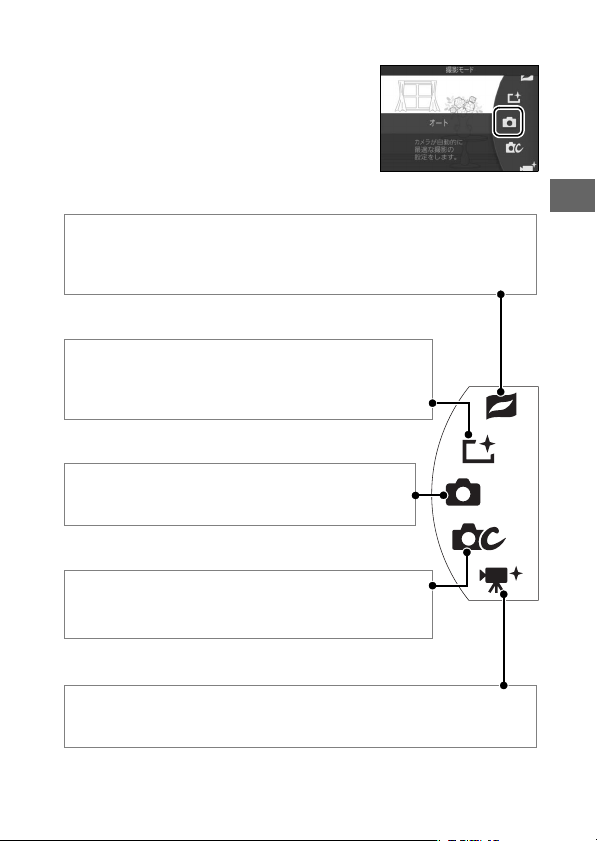
撮影モードを選ぶ
❚❚
ボタンを押して[撮影モード]を選ぶ
G
と、撮影モードの選択画面が表示されます。
•
ロータリーマルチセレクターを回して撮影
モードを選び、Jボタンを押して決定します。
モーションスナップショットモード(
z
シャッターをきると、静止画と約
ンスナップショット)。撮影したモーションスナップショット画像を再生
すると、始めに動画がスローモーションで約
画が表示されます。
ベストモーメントキャプチャーモード(
u
一時的に記録した10コマの静止画から画像を選べる「お
気に入りフォト選択」、または動きや構図が最適な画像を
カメラが自動で選ぶ「スマートフォトセレクター」を選
んで撮影できます。
オートモード(
C
カメラまかせで静止画や動画を撮影できます。カメラ
が撮影シーンや被写体を自動的に判別し、最適な設定
で撮影します。
クリエイティブモード(
w
特殊な効果を付けて撮影したり、シーンに合わせて撮影
したりできます。シャッタースピードや絞り値を自分で
決めて撮影することもできます。
アドバンスト動画モード(
v
露出モードを設定してシャッタースピードや絞り値を変更したり、スロー
モーションや早送り動画などの特殊な効果を付けた動画を撮影したりで
きます。
0
19
秒間の動画を撮影します(モーショ
1.6
秒間再生され、続いて静止
4
)
)
29
0
)
43
0
0
0
63
)
54
)
s
7
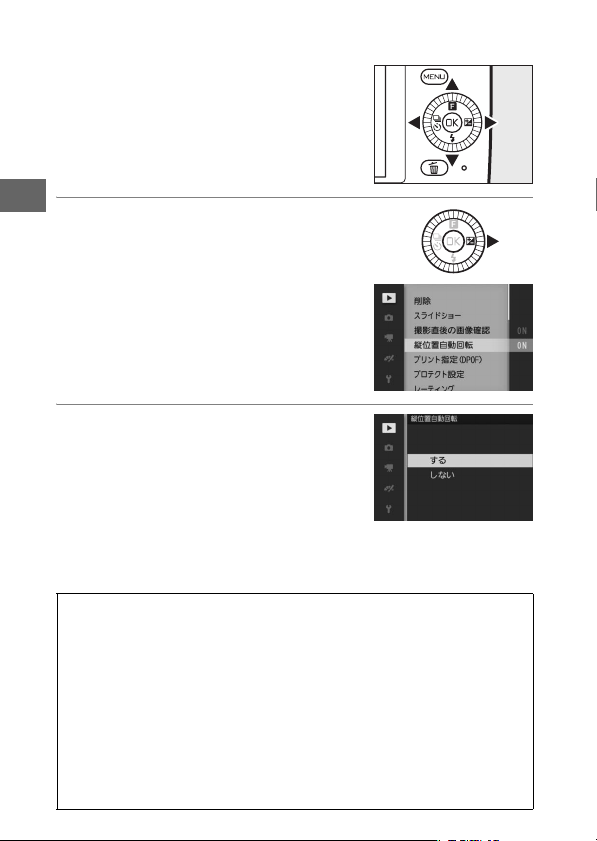
メニュー画面の操作方法
❚❚
再生、撮影、動画撮影、絵づくり、セットアッ
プの各メニュー画面は、ロータリーマルチセ
レクター(
s
1 ロータリーマルチセレクターの
で設定したい項目を選び、2を押す
• 選んだ項目の設定内容が一覧表示され
ます。
2
13
押す
• 選んだ内容が決定されます。
メニューについて
A
• 撮影モードやカメラの状態によって、表示されるメニュー項目は異なります(
• 撮影モードやカメラの状態によって、設定できないメニュー項目があります。
この場合、その項目はグレーで表示されて選べません(
• メニュー画面から撮影に戻るには、シャッターボタンを半押し(
ださい。
メニューを切り換えるには
A
手順1の画面でロータリーマルチセレクターの4を押すと、画面左端のアイコン
が黄色く表示されます。13でアイコンを選んで2を押すと、選んだアイコン
のメニュー画面が表示されます。
8
)で操作します。
5
0
13
で設定したい項目を選び、Jを
191
0
)。
0
)し て く
24
)。
191
0

(フィーチャー)メニュー
&
撮影画面または再生画面でロータリーマルチセレクターの
(フィーチャー)を押すと、&メニューが表示されます。
&
撮影時の設定を変更したり、再生に関する機能を使用した
りできます。
撮影時の&メニュー 再生時の&メニュー
1 ロータリーマルチセレクターの
1342
J
• 選んだ項目の設定内容が一覧表示され
ます。
•&メニューを閉じるには、シャッターボ
タンを半押し(
選んでJボタンを押してください。
2
13
び、
• 選んだ内容が決定されます。
で設定したい項目を選び、
ボタンを押す
)するか、1を
24
0
で設定したい項目や数値を選
を押す
J
s
メニューについて
&
A
• カメラの設定や、再生している画像の種類によって表示される項目は異なります。
• 設定できない項目はグレーで表示されます。
• オートモードの場合は、
ます。
を押すと撮影モードの選択画面(
&
)が表示され
7
0
9

撮影前の準備
X
ストラップを取り付ける
次のようにストラップをカメラに取り付けます(2カ所)。
s
X
バッテリーを充電する
付属の
に付属のチャージャー
電には約3時間かかります(残量のないバッテリーの場合)。
充電が完了したら、チャージャーをコンセントから抜き、バッテリーを
取り外します。
10
リチャージャブルバッテリー
Li-ion
MH-29
は、お使いになる前
EN-EL22
で次のようにフル充電してください。充
コンセントへ差し込む
充電中
(点滅)
充電完了
(点灯)

カメラにバッテリーとメモリーカードを
16GB
入れる
バッテリーとメモリーカードを入れる向きに注意してください。
• このカメラは
または
• オレンジ色のバッテリーロックレバーをバッテリー側面で押しなが
ら、バッテリーを奥まで差し込むと、オレンジ色のバッテリーロック
レバーで固定されます(e)。
• メモリーカードはカチッと音がするまで挿入してください(r)。
• メモリーカードを斜めに差し込まないでください。破損や故障の原因
となります。
microSD
microSDXC
メモリーカード、
メモリーカードを使用できます。
おもて面
microSDHC
メモリーカード
X
バッテリーやメモリーカードを出し入れするときは
D
バッテリーやメモリーカードをカメラに入れたり、カメラから取り出したりする
ときは、必ずカメラの電源を
にしてください。
OFF
11

バッテリーを取り出すときは
A
電源を
ドカバーを開けてください。オレンジ色のバッテ
リーロックレバーを矢印の方向に押すと、バッテ
リーが少し飛び出しますので、引き抜いて取り出し
てください。
A
電源を
X
ンプ(
リーカードカバーを開けてください。メモリーカー
ドを奥に押し込むと(q)、カードが押し出される
ので、引き抜いて取り出してください(w)。メモ
リーカードが勢いよく飛び出すことがあるため、メ
モリーカードの取り出しには充分ご注意ください。
D
• お使いになる前に、必ず「安全上のご注意」(
• チャージャー
• チャージャーの「
• 充電中にチャージャーをゆすったり、充電中のバッテリーに触れたりすると、
•
•
• カメラの使用後は、バッテリーが熱くなっていることがあります。取り出しの
にしてから、バッテリー/メモリーカー
OFF
メモリーカードを取り出すときは
にしてからメモリーカードアクセスラ
OFF
)の消灯を確認し、バッテリー/メモ
3
0
バッテリーとチャージャーの使用上のご注意
)、「カメラとバッテリー
xi〜xvii
0
の取り扱い上のご注意」(
ださい。
MH-29
充電しないでください。
です。ただちにチャージャーをコンセントから抜いて、充電を中止してくださ
い。販売店またはニコンサービス機関にチャージャーおよびバッテリーをお持
ちください。
振動や静電気の影響により、きわめてまれではありますが、未充電にもかかわ
らず充電完了表示になる場合があります。このような場合にはバッテリーを取
り外し、再度セットして充電を再開してください。
チャージャーを使用しないときは、電源プラグをコンセントから抜いてください。
チャージャーの端子をショートさせないでください。発熱、破損の原因となります。
際はご注意ください。
0
に対応していないバッテリーは、チャージャー
」ランプが速く点滅する場合は、バッテリーの異常
CHARGE
)をお読みになり、記載事項をお守りく
186〜190
MH-29
で
12

メモリーカード取り扱い上のご注意
D
• カメラの使用後は、メモリーカードが熱くなっていることがあります。取り出
しの際はご注意ください。
• メモリーカードの初期化中や画像の記録または削除中、パソコンとの通信時な
どには、次の操作をしないでください。記録されているデータの破損やメモリー
カードの故障の原因となります。
メモリーカードの着脱をしないでください
-
カメラの電源を
-
バッテリーを取り出さないでください
-
アダプターを抜かないでください
-AC
• 端子部に手や金属で触れないでください。
• 無理な力を加えないでください。破損のおそれがあります。
• 曲げたり、落としたり、衝撃を与えたりしないでください。
• 熱、水分、直射日光を避けてください。
• パソコンで初期化しないでください。
メモリーカードの初期化(フォーマット)
A
このカメラに初めて入れるメモリーカードや、他の
カメラやパソコンで初期化されたメモリーカード
は、セットアップメニュー[メモリーカードの初期
化]で、画面の指示に従って初期化してください
)。メモリーカードを初期化すると、カード
(
171
0
内のデータは全て削除されます。必要なデータがあ
る場合は、初期化する前にパソコンなどに保存して
ください(
0
にしないでください
OFF
)。
95、98
X
13

レンズを取り付ける
ほこりなどがカメラ内部に入らないように注意してください。
X
レンズの裏ぶたを
カメラのボディーキャップを外す
カメラの指標とレンズの指標
を合わせる
外す
カメラの指標
レンズの指標
14

カチッと音がするまで、矢印
の方向にレンズを回す
• この活用ガイドでは、主に
1 NIKKOR VR 10-30mm f/3.5-5.6 PD-ZOOM
のレンズを使用して、説明しています。
• レンズの手ブレ補正機能(VR)については、
レンズを取り外すには
A
レンズを取り外す前にレンズを収納してください。
カメラの電源を
ズ取り外しボタンを押しながら(q)、レンズを矢
印の方向にいっぱいまで回し(w)、引き抜きます。
• レンズを取り外した後は、カメラのボディー
キャップとレンズの裏ぶたをそれぞれ取り付け
てください。
ズームリングボタンの付いたレンズをお使いの場合
D
ズームリングボタンの付いたレンズは、沈胴状態では撮影できません。
• ズームリングボタンを押しながら(q)ズームリ
ングを矢印の方向に回します(w)。ズームリン
グのロックが解除され、レンズが繰り出します。
• 収納するときは、ズームリングボタンを押しなが
ら、ズームリングを逆方向に回します。レンズが
鏡筒に収まり、ズームリングがロックされます。
• レンズ着脱時は、ズームリングボタンを押さない
よう、ご注意ください。
にしてから、カメラ前面のレン
OFF
をご覧ください。
135
0
X
15

カメラの電源を
電源スイッチを押すと、電源ランプ(緑色)が
一瞬点灯した後、液晶モニターが点灯します。
• もう一度電源スイッチを押すと、電源が
になります。電源が
ターが消灯します。
•
1 NIKKOR VR 10-30mm f/3.5-5.6 PD-ZOOM
を取り付けている場合は、カメラの電源を
X
に繰り出し、
• レンズキャップのあるレンズを取り付けている場合は、撮影する前に
レンズキャップを外してください。
節電機能について(オートパワーオフ)
A
カメラを操作しない状態が約1分間続くと、液晶モニターが自動的に消灯して待
機状態になり、電源ランプが点滅します。そのまま約3分経過すると、電源が自
動的に
• 待機状態(電源ランプが点滅)を解除するには、シャッターボタンなどを操作
• 待機状態になるまでの時間は、セットアップメニュー[オートパワーオフ]
(
D
レンズの取り付け、取り外しをするときは、必ずカメラの電源を
さい。電源を
A
• ズームリングのロックを解除すると、電源がONになります。
• 次の場合にズームリングをロックすると、電源が
16
になります。
OFF
してください。
)で変更できます。
174
0
レンズの取り付け、取り外しをするときは
OFF
ズームリングボタンの付いたレンズ(
液晶モニターに撮影画面が表示されている場合
-
液晶モニターが消灯し待機状態の場合(
-
たは
1 NIKKOR VR 30-110mm f/3.8-5.6
ファームウェアが
ジョンアップ方法については、当社のホームページなどでご確認ください)
OFF
にすると自動的に収納されます。
OFF
にすると、撮像素子を保護するために絞りが遮光状態になります。
Ver.1.10
にする
ON
OFF
になると、液晶モニ
にするとレンズが自動的
ON
OFF
)をお使いの場合
15
0
になります。
OFF
1 NIKKOR VR 10-30mm f/3.5-5.6
以降である必要があります。ファームウェアのバー
レンズをお使いの場合、レンズの
にしてくだ
ま

日付と時刻を合わせる
ご購入後、初めて電源をONにすると、カメラ
の内蔵時計の日付と時刻を設定する画面が表
示されます。ロータリーマルチセレクターの
を押して項目を選び、13で数値を変え
42
てください。
• 日付と時刻を設定した後、Jボタンを押す
と設定が完了し、撮影画面が表示されます。
セットアップメニュー[地域と日時]
A
設定した日付と時刻は、セットアップメニュー[地域と日時](
時の設定]で変更できます。[地域と日時]では、[日時の設定]の他に、[現在
地の設定](現在地のタイムゾーン)、[日付の表示順]、[夏時間の設定]を設定
できます。
カメラの内蔵時計について
A
• カメラの内蔵時計は、一般的な時計(腕時計など)ほど精度は良くありません。
定期的に日時設定を行うことをおすすめします。
• カメラの内蔵時計は、バッテリーとは別の時計用電池で作動します。カメラに
バッテリーを入れるか、別売のパワーコネクター
を接続すると(
間かかります。充電すると、約
モニターに[時計がリセットされました。]と表示された場合は、内蔵時計の設
定が初期化されているため、撮影日時が正しく記録されません。もう一度日時
設定を行ってください。
)、時計用電池が充電されます。フル充電するには約3日
183
0
カ月の間時計を動かすことができます。液晶
1
EP-5EとAC
176
0
アダプター
)の[日
EH-5b
X
17

バッテリーの残量とメモリーカード の記録可能コマ数を確認する
液晶モニターでバッテリーの残量と、メモ
リーカードの記録可能コマ数(これから撮影
できるコマ数)を確認します。
X
バッテリー残量
❚❚
液晶モニター表示 意味
表示なし
H
撮影できません。
バッテリーを交換
してください。
記録可能コマ数
❚❚
メモリーカードの記録可能コマ数(これから撮影できるコマ数)が、液
晶モニターに表示されます。
• 記録可能コマ数が
「k」は
1000
「
」と表示されます。
1.2k
• メモリーカードの空き容量が不足しているというメッセージが表示
された場合は、不要な画像を削除するか(
ドに交換してください。
残量は充分に残っています。詳細表示(
残量に応じて
残量は残りわずかです。予備のバッテリーを準備する
か、バッテリーを充電してください。
バッテリーが消耗して撮影できません。バッテリーを交
換するか、バッテリーを充電してください。
コマ以上あるときは「k」マークが点灯します。
1000
を意味しており、たとえば
またはKが表示されます。
L
バッテリー残量記録可能
0
コマ撮影できるときは、
1260
)、別のメモリーカー
90
0
18
コマ数
)の場合は、
4

静止画を撮影する/再生する
z
カメラまかせで撮影する(オートモード)
まずは、カメラまかせで静止画(写真)を撮影してみましょう。オート
モードでは、カメラが撮影シーンや被写体を自動的に判別し、最適な設
定で撮影します。
1 カメラの電源を
• 電源スイッチを押して、カメラの電源
をONにします。
2 撮影モード
•
G
示し、[撮影モード]で[C](オート
モード)を選び、Jボタンを押します
(
0
C
ボタンを押してメニュー画面を表
)。
7
ON
を選ぶ
にする
z
19

3 カメラを両手でしっかりと構える
• レンズやAF補助光、マイクなどに、指
や髪、ストラップなどがかからないよ
うにご注意ください。
• 人物などを縦位置で撮影する場合は、
カメラを縦位置に構えます。
z
4 構図を決める
• 被写体を画面の中央付近に配置します。
5 シャッターボタンを軽く押
して(半押しして)、被写
体にピントを合わせる
• ピントが合うと、ピピッという電子音
が鳴り、AFエリアが緑色に点灯します
(被写体が動いているときは、電子音が
鳴らない場合があります)。
•AFエリアが赤く表示されたときは、
オートフォーカスでのピント合わせが
できません(
• 暗い場所などでは、AF補助光(
シュが上がることがあります。
0
138
)。
エリア
AF
)が光ったり内蔵フラッ
144
0
20

6 シャッターボタンを半押し
したまま、さらに深く押し
込んで(全押しして)、撮
影する
• メモリーカードアクセスランプが点灯
している間は、画像を記録しています。
メモリーカードやバッテリーを取り出
さないでください。
• 撮影が終了すると、撮影した画像が液
晶モニターに数秒間、表示されます。
• 画像の表示中でもシャッターボタンを
半押しすると、すぐに次の撮影ができ
ます。
z
メモリーカード
アクセスランプ
格子線の表示
A
セットアップメニュー[モニター表示]の[ 格子線
の表示]を[する]にすると、撮影時に構図用格子
線を表示できます(
)。
172
0
21

撮影した静止画を再生する
ボタンを押して、画像を再生すると、最後
K
に撮影した画像が液晶モニターに表示されま
す(1コマ表示モード)。
z
• ロータリーマルチセレクターの42を押す
かロータリーマルチセレクターを回すと、前
後の画像を表示できます。
• 撮影に戻るには、シャッターボタンを半押し
してください。
(フィーチャー)メニューについて
A &
静止画の再生画面でロータリーマルチセレクターの&を押すと、次のような&メ
ニュー(
22
)が表示されます。
9
0
1 2
6
1
スライドショーの開始...............
2
3
4
3
5
4
6
7
※別売のワイヤレスモバイルアダプ
57
ター
※
送信 ................................
Wi-Fi
プロテクト設定 .......................
レーティング ...........................
トリミング ................................
リサイズ ....................................
ライティング........................
D-
装着時のみ表示されます。
WU-1a
K
ボタン
92
81
114
114
117
116
115

画像を削除する
ン
表示中の画像を削除します。削除した画像は元には戻せないのでご注意
ください。
1 削除したい画像を表示して、
ンを押す
• 削除確認画面が表示されます。
2 もう一度
の画像を削除する
• 削除をやめるには、Kボタンを押します。
ボタンを押して、表示中
O
O
ボタ
ボタ
O
z
23

シャッターボタンの半押し
A
シャッターボタンは、2段階に押し込むようになっています。シャッターボタン
を軽く抵抗を感じるところまで押して、そのまま指を止めることを、「シャッター
ボタンを半押しする」といいます。そのまま深く押し込む(これを「シャッター
ボタンを全押しする」といいます)と、シャッターがきれます。
半押し
画像を連続して撮影するには
A
z
再生メニューの[撮影直後の画像確認](
しした後に半押しした状態まで戻して再度シャッターボタンを全押しすると、連
続して撮影できます。
シーンの自動判別について
A
オートモードでは、カメラが撮影シーンや被写体を
自動的に判別し、最適な設定で撮影します。
• 液晶モニターの左上に、カメラが選んだシーンの
アイコンが表示されます。
ポートレート 人物を認識した場合
c
風景 自然の風景や街並みを認識した場合
d
夜景ポートレート 夕景や夜景をバックに人物を認識した場合
f
クローズアップ 近接位置の被写体を認識した場合
e
夜景 夕景や夜景を認識した場合
g
オート 上記のシーンを認識しなかった場合
Z
114
0
全押し
)を[しない]に設定し、全押
シーンのアイコン
24

ズームレンズの使い方
A
被写体を大きく写したいときはズームリングを望遠側に、広い範囲を写したいと
きはズームリングを広角側に回してください。
望遠側
ズームリング
•
1 NIKKOR VR 10-30mm f/3.5-5.6 PD-ZOOM
ムリングを速く回してもゆっくりズーミングして、動画撮影に適した動作にな
ります。
•
1 NIKKOR VR 10-100mm f/4.5-5.6 PD-ZOOM
(別売)をお使いの場合、被写体を大きく写した
いときはパワードライブズームスイッチを望遠
)側に、広い範囲を写したいときは広角(W)
(
T
側にスライドさせてください。スライドさせる
量に応じて、ズームの速度が変わります。ズー
ム位置は液晶モニターのズーム移動ガイドで確
認できます。
人物を撮影する場合のピント合わせ(顔認識)
A
カメラが人物の顔(正面)を認識すると、AFエリ
アが黄色の二重枠に変わります。複数の顔を認識し
た場合(最大
断した人物の顔を二重枠で表示します。
• シャッターボタンを半押しすると、二重枠で囲ま
れた人物の顔にピントを合わせます。
• 途中で顔が横を向くなどしてカメラが顔を見失
うと、枠が消えます。
設定できる機能について
A
オートモードで設定できる機能については、「設定できる機能一覧」(
参照してください。
人まで)は、カメラが最も近いと判
5
広角側
をお使いの場合、動画撮影時はズー
ズーム移動ガイド
191
0
z
)を
25

再生メニュー[削除]
A
再生メニューの[削除](
ます。
• 複数の画像を選んで削除する:選択画像削除
• 全画像を一括で削除する:全画像削除
関連ページ
A
• 撮影時の電子音が鳴らないように設定する →B[サイレント撮影](
• 再生時に液晶モニターに表示される情報を切り換える →B[モニター表示]の
[再生画面の設定](
•「複数の画像を一覧表示する(サムネイル表示モード)」(
•「画像を拡大表示する」(
z
• 撮影した画像をスライドショーで自動的に再生する →K[スライドショー]
(
)
92
0
)では次の方法で、複数の画像を一度に削除でき
90
0
)
173
0
)
89
0
87
0
)
173
0
)
26

ライブコントロールで静止画を撮影する
オートモードでJボタンを押すと、[ライブコ
ントロール]メニューが表示されます。ライ
ブコントロールを使用すると、効果を確認し
ながら静止画を撮影できます。
• ロータリーマルチセレクターで項目を選び、
ボタンを押すと、設定画面が表示されます。
J
• 設定画面では、ロータリーマルチセレクター
を回して、効果の度合いを調整できます。
ボタンを押すと、効果の度合いを決定して撮
影画面に戻ります。
[明暗差を調整する]:
ハイライト部の白とびを抑え、シャドー部の黒
つぶれを軽減してコントラストを調整します。
J
効果の度合い強め
z
効果の度合い弱め効果の度合い強め
ライブコントロール設定時のご注意
D
• 連続撮影(
• 内蔵フラッシュは発光しません。
• 動画撮影ボタンを押すと、ライブコントロールを解除します。
)はできません。
68
0
効果の度合い弱め
27

[背景をぼかす]:
被写体周辺部のぼかしの度合いを調整しま
す。メインとなる被写体を浮き立たせた写真
を撮影したり、近くから遠くまでピントの
あった写真を撮影したりできます。
背景をくっきり
背景をぼかす
z
[動きを表現する]:
被写体の動きを強調する度合いを調整しま
す。動きの速い被写体を止まっているように
撮影したり、被写体の動きを強調して撮影し
たりできます。
[明るさを変える]:
画像全体の明るさを調整します。
背景をぼかす背景をくっきり
動きを強調する動きを止める
暗くする明るくする
28
動きを止める
動きを強調する
明るくする
暗くする

シーンや効果を選んで撮影する
(クリエイティブモード)
シーンに合わせて撮影したり、特殊な効果を付けて撮影したりすること
ができます。シャッタースピードや絞り値を自分で決めて撮影すること
もできます。
1
撮影モードwを選ぶ
•
ボタンを押してメニュー画面を表
G
示し、[撮影モード]を選び、Jボタン
を押します。
•[w](クリエイティブモード)を選
び、Jボタンを押します(
0
)。
7
2 シーンと効果を選ぶ
• ロータリーマルチセレクターの
(フィーチャー)を押して&メニューを
表示し、[クリエイティブ]を選んで
ボタンを押します。
&
J
z
• ロータリーマルチセレクターで使用し
たいシーン(
を押します。
)を選び、Jボタン
30
0
29

クリエイティブモードで選べるシーンと効果
シーン 内容
(
(
z
(
(
(
(
プログラム
オート
(P)
シャッター優先
オート(
絞り優先オート
)
A
マニュアル
)
M
クリエイティブ
リング(
(5)
HDR
ソフト(
ミニチュア効果
)
u
セレクトカラー
)
3
クロスプロセス
)
6
トイカメラ風
)
7
シャッタースピードと絞り値の両方をカメラが自動制御
します(
シャッタースピードを自分で設定し、絞り値はカメラが自
)
動制御します(
S
絞り値を自分で設定し、シャッタースピードはカメラが自
動制御します(
シャッタースピードと絞り値の両方を自分で設定します
(
35
0
ロータリーマルチセレクターでクリエイティブリングを回
)
して、変化する効果を確認しながら撮影できます(
4
明暗差が大きい撮影シーンでの撮影に適しています
(
40
0
柔らかな雰囲気にするために、画像を少しぼかします。
(フィーチャー)メニュー(
)
m
メラが人物を認識した場合の画像のぼかし方を設定でき
ます(
撮影した画像の上下部分をぼかすことにより、ミニチュア
(模型)を接写したような画像にします。高いところから
見下ろして撮影すると効果的です。
画像の特定の色だけを残し、他の部分を白黒にします
(
41
0
特定の色を基調にして、通常と異なる色合いの画像にしま
す(
0
トイカメラで撮影したような画像にします。
(
31
0
いを変更できます(
)。
32
0
)。
33
0
)。
34
0
)。長時間露出で撮影することもできます(
)。
)で効果の度合いと、カ
31
0
)。
130
0
)。
)。
42
)で色の濃さと、画像周辺部に行う減光処理の度合
)。
131
0
0
メニュー
&
0
37
39
)。
)。
&
30

(フィーチャー)メニューについて
A &
クリエイティブモードの撮影画面でロータリーマルチセレクターの&を押すと、
次のような&メニュー(
• クリエイティブモードの設定(
1 2
6
設定できる機能について
A
クリエイティブモードで設定できる機能については、「設定できる機能一覧」
(
)を参照してください。
191
0
)が表示されます。
9
0
30
0
3
4
5
)によって表示される項目は異なります。
1
撮影モード ....................................
2
クリエイティブ ..........................
3
シャッタースピード..........33、
4
絞り値.................................34、
5
感度設定..............................
ISO
6
エリアモード .......................
AF
フォーカスモード.....................
測光モード ................................
Picture Control
ホワイトバランス.....................
色の選択 ......................................
効果の度合い ............................
ポートレート ............................
色相..............................................
色の濃さ ....................................
周辺減光 ....................................
........................
30
35
35
160
141
136
131
161
154
41
130
130
42
131
131
7
z
31

P、S、A、M
P、S、A、M
値を自分で設定したり、カメラまかせにしたりすることができます。
プログラムオート(P)
❚❚
シャッターチャンスを逃したくないスナップなど幅広い撮影に適して
います。被写体の明るさに応じて露出が適正になるように、カメラが
シャッタースピードと絞り値を自動的に決定します。同じ露出でシャッ
タースピードと絞り値の組み合わせを変える「プログラムシフト」も行
えます。
モードで撮影する
モードでは、撮影の意図に応じて、シャッタースピードや絞り
z
プログラムシフト
A
[プログラムオート](P)では、カメラがシャッ
タースピードと絞り値を決めますが、次の方法
で「プログラムシフト」を行うと、適正露出の
まま、シャッタースピードと絞り値の組み合わ
せを変えられます。プログラムシフト中は液晶
モニターに
• 背景をぼかしたい(絞り値を小さくする)場合や
動きの速い被写体を撮影したい(速いシャッター
スピードにする)場合にはロータリーマルチセレ
クターを時計回りに回します。
•
近くから遠くまでピントの合った写真を撮影した
い(絞り値を大きくする)場合や被写体の動きを強調したい(遅いシャッタース
ピードにする)場合にはロータリーマルチセレクターを反時計回りに回します。
• プログラムシフトを解除するには、液晶モニターのUマークが消灯するまで、
設定したときと逆方向にロータリーマルチセレクターを回してください。電源
を
OFF
除されます。
32
マークが点灯します。
U
にしたときやカメラが待機状態になったときも、プログラムシフトは解

シャッター優先オート(S)
❚❚
シャッタースピードを自分で決めると、露出が適正になるようにカメラ
が自動的に絞り値を決定します。動きの速い被写体の撮影や、遅い
シャッタースピードで被写体の動きを強調する撮影に適しています。
速いシャッタースピードのとき
シャッタースピード:
1/1600
遅いシャッタースピードのとき
秒
シャッタースピード:1秒
シャッタースピードを設定する
• ロータリーマルチセレクターを時計回りに
回すとシャッタースピードが速くなり、反時
計回りに回すとシャッタースピードが遅く
なります。
• シャッタースピードは、
範囲で設定できます。
連写時のシャッタースピードについて
A
連続撮影速度(
したシャッタースピードが変更される場合があります。
0
1/16000秒〜30
68)が10fps、20fps、30fps、60fps
秒の
z
のいずれかの場合、設定
33

絞り優先オート(A)
❚❚
絞り値を自分で決めると、露出が適正になるようにカメラが自動的に
シャッタースピードを決定します。絞りを開く(絞り値を小さくする)
と、背景をぼかしてメインとなる被写体を浮き立たせた写真を撮影で
きます(例:ポートレート写真)。絞りを絞り込む(絞り値を大きくす
る)と、近くから遠くまでピントのあった写真を撮影できます(例:風
景写真)。
z
絞りを開いたとき
(絞り値が小さいとき)
絞り値:
F5.6
絞り値を設定する
• ロータリーマルチセレクターを反時計回り
に回すと絞りが開き(絞り値が小さくなり)、
時計回りに回すと絞りが絞り込まれ(絞り値
が大きくなり)ます。
• 設定できる最小絞り、開放絞りはレンズに
よって異なります。
34
絞りを絞り込んだとき
(絞り値が大きいとき)
絞り値:
F16

マニュアル(M)
❚❚
シャッタースピードと絞り値の両方を自分で決定します。花火や星空な
どを長時間露出(バルブ)撮影(
います。
)する場合にもこのモードを使
37
0
露出インジケーター(
)を確認しながら、シャッ
36
0
タースピードと絞り値を設定する
シャッタースピードと絞り値は、ロータリーマ
ルチセレクターの2を押して切り換え、ロー
タリーマルチセレクターを回して値を設定し
ます。
シャッタースピードの設定:
• ロータリーマルチセレクターを時計回りに
回すとシャッタースピードが速くなり、反時
計回りに回すとシャッタースピードが遅く
なります。
• シャッタースピードは、
または
絞り値の設定:
• ロータリーマルチセレクターを時計回りに
回すと絞りが絞り込まれ(絞り値が大きくな
り)、反時計回りに回すと絞りが開き(絞り
値が小さくなり)ます。
• 設定できる最小絞り、開放絞りはレンズに
よって異なります。
Bulb
(
0
1/16000秒〜30
)の範囲で設定できます。
37
秒
シャッタースピード
を押すと絞り値を変更
2
できるようになります。
絞り値
を押すとシャッター
2
スピードを変更できる
ようになります。
z
35

連写時のシャッタースピードについて
A
連続撮影速度(
したシャッタースピードが変更される場合があります。
露出インジケーターについて
A
設定したシャッタースピードと絞り値の組み合わ
せによる露出値と、カメラが測光した露出値との
差が、液晶モニターに表示されます。この「露出
インジケーター」の見方は次の通りです。
68)が10fps、20fps、30fps、60fps
0
のいずれかの場合、設定
z
適正露出
• 長時間露出(バルブ)撮影時(
露出モードがP、S、A、Mの場合の
A
[
感度設定](
ISO
[オート
200-800
られない場合には、設定した範囲内でカメラが自動的に
)を[オート
160
0
]に設定すると、シャッタースピードと絞り値で適正露出が得
段アンダー
1/3
)は、露出インジケーターは表示されません。
37
0
36
ISO
200-6400
段以上オーバー
2
感度について
]、[オート
200-3200
感度を選びます。
ISO
]または

長時間露出で撮影する(マニュアル(M)のみ)
❚❚
シャッタースピードを
と、シャッターボタンから指を放すまでシャッターが開いたままになる
長時間露出(バルブ)撮影ができます。
• 花火や夜景、星空の撮影や、自動車のライトの流れを表現したいとき
などに使います。長時間露出撮影には、手ブレを抑えるために三脚が
必要です。
に設定してシャッターボタンを押し続ける
Bulb
1 三脚などを使ってカメラを固定する
z
2 シャッタースピードを
• ロータリーマルチセレクターの2を押
してシャッタースピードを選び、ロータ
リーマルチセレクターを反時計回りに
回してシャッタースピードを
定します。
Bulb
Bulb
に設定する
に設
3 ピントを合わせて、長時間露出撮影を開始する
• シャッターボタンを全押しして、長時間露出撮影を開始します。
シャッターボタンは押し続けてください。
37

4 長時間露出撮影を終了する
• シャッターボタンを放すと、長時間露出撮影は終了します。
z
長時間露出について
A
• バルブ撮影時、シャッターは開いてから約2分経つと自動的に閉じます。
• 遅いシャッタースピードで撮影する場合は、画像を記録するまでの時間が長く
なることがあります。
• 露光時間が長くなると、画像にノイズ(ざらつき、むら、輝点)が発生するこ
とがあります。このノイズは、あらかじめ[長秒時ノイズ低減](
[する]にしておくことで低減できます。
• 撮影中のバッテリー切れを防ぐため、充分に充電されたバッテリー
または別売のパワーコネクター
お使いになることをおすすめします。
38
EP-5EとAC
アダプター
EH-5b
)を
134
0
EN-EL22
を組み合わせて
、

[クリエイティブリング]で撮影する
画像に特殊な効果を付けて撮影できます。液晶モニターに表示される効
果を、撮影画面で確認しながら撮影します。ロータリーマルチセレク
ターを回すと、液晶モニター上でクリエイティブリングのカーソルが回
転し、徐々に効果が変化します。
• シャッターボタンを全押しすると、表示中の効果を付けて撮影します。
z
撮影シーンについて
A
• クリエイティブリングに設定すると、カメラが撮影シーンを自動的に判別しま
す。撮影シーンによって画像に付加される効果は異なります。
• クリエイティブリング表示中に
が撮影シーンを再度判別します。
• 内蔵フラッシュは発光しません。
ボタンを押すと、効果をリセットしてカメラ
J
39

[
1
ナミックレンジ)合成を行います。白とびや黒つぶれの少ない、シャドー部
からハイライト部まで幅広く再現された画像になります。明暗差の大きい風
景撮影に適しています。
]で撮影する
HDR
回の撮影で露出が異なる画像を連続で撮影して合成する、
HDR
(ハイダイ
+
露出暗めで
z
40
撮影した画像
• シャッターボタンを全押しすると、高速で連写します。
• 合成処理が終了すると、合成後の画像が再生されます。
撮影時のご注意
HDR
D
• 画像の記録に時間がかかる場合があります。
• 撮影した画像の周辺部は切り取られます。
• 動いている被写体を撮影する場合や撮影時の手ブレの量が大きい場合は、正し
く合成されないことがあります。
• 撮影シーンによっては、明るい被写体の周辺に暗い影が出たり、暗い被写体の
周辺が明るくなったりします。
• 被写体によっては画像に階調とびが発生する場合があります。
• 内蔵フラッシュは発光しません。
露出明るめで
撮影した画像
HDR
合成された画像
で

[セレクトカラー]で撮影する
画像の特定の色だけを残し、他の部分を白黒にします。
1[色の選択]を選ぶ
• ロータリーマルチセレクターの
(フィーチャー)を押して&メニュー
を表示し、[色の選択]を選んでJボ
タンを押します。
&
2 残したい色を選ぶ
• ロータリーマルチセレクターで残した
い色を選び、Jボタンを押して決定し
ます。
3 撮影する
• シャッターボタンを全押しすると、選んだ色だけを残して撮影し
ます。
z
41

[クロスプロセス]で撮影する
特定の色を基調にして、通常と異なる色合いの画像にします。
1[色相]を選ぶ
• ロータリーマルチセレクターの
(フィーチャー)を押して&メニューを
表示し、[色相]を選んでJボタンを押
します。
&
2 基調にする色を選ぶ
z
• ロータリーマルチセレクターで基調に
する色を赤、緑、青、黄から選び、
ボタンを押して決定します。
J
3 撮影する
• シャッターボタンを全押しすると、通常と異なる色合いで撮影し
ます。
42

動画を撮影する/再生する
y
動画を撮影する
撮影モードがオートモード、クリエイティブモード、アドバンスト動画
モードの場合は、動画撮影ボタンを押すことで動画を撮影できます。
1 カメラの電源を
• 電源スイッチを押して、カメラの電源
をONにします。
ON
にする
2 撮影モードを選ぶ
•
ボタンを押してメニュー画面を表
G
示し、[撮影モード]を選び、Jボタン
を押します。
•[C](オートモード)、[w](クリエ
イティブモード)、[v](アドバンス
ト動画)のいずれかを選び、Jボタン
を押します(
• アドバンスト動画モードを選んだ場合
は、&メニューの[アドバンスト動画]
で動画の種類を選びます(
0
)。
7
46
0
3 カメラを構えて構図を決める
• 被写体を画面の中央付近に配置します。
• アドバンスト動画モードで[スロー
モーション](
シャッターボタンを半押しして被写体
にピントを合わせます。
)を選んだ場合は、
46
0
y
)。
43

4 動画撮影ボタンを押して、撮影を始
める
• 動画撮影中は、録画中マークと経過時
間が液晶モニターに表示されます。メ
モリーカードに記録できる残り時間の
目安も確認できます。
y
5 もう一度動画撮影ボタンを押して、
撮影を終了する
動画撮影ボタン
録画中マーク/経過時間
残り時間
動画撮影ボタン
44

動画が撮影できる撮影モード
❚❚
C
カメラが撮影シーンや被写体を自動的に
判別し、最適な設定で動画撮影します。
カメラまかせで動画を撮影したい場合に
便利です。
オートモード(
0
19
)
クリエイティブモード(
w
動画撮影時は[プログラムオート](P)
で動画を撮影します。[クリエイティブリ
ング](
にも効果が付加されます。
v
露出モード(
タースピードや絞り値を変更したり、ス
ローモーションや早送り動画などの特
殊な効果を付けた動画を撮影したりで
きます。
• ベストモーメントキャプチャーモードとモーションスナップショットモードで
は、動画を撮影できません。
)の場合は、撮影する動画
39
0
アドバンスト動画モード(
)を設定してシャッ
125
0
0
0
29
46
)
)
y
45

アドバンスト動画モードを変更する
❚❚
アドバンスト動画モード時に、ロータリーマ
ルチセレクターの
て
メニューを表示し、[アドバンスト動画]
&
を選ぶと、撮影する動画の種類を選べます。
0
動画
HD
スローモー
y
y
1
2
※
ション
早送り動画
ジャンプ
※
カット
(フィーチャー)を押し
&
HD(High-Definition
スローモーション動画を撮影できます。
高速で記録した動画を約
大約
秒間撮影できます。
2
撮影
再生
倍速の早送り動画を撮影できます。再生時は、撮影
4
時の
※
動画撮影時に、1秒間ごとに「記録する」と「記録し
ない」の動作を繰り返して、意図的にコマ落ちしたよ
うな動画を撮影します。
の時間で再生します。
4分の1
撮影
再生
撮影
)動画を撮影します。
400コマ/
秒で再生します。最
30コマ/
秒の
3
秒動画
4
※音声は記録されません。
46
再生
記録時間が
再生メニューの[
(
0
120
4
)。
秒の動画を撮影します。撮影した動画は
秒動画結合]で1つに結合できます
4

(フィーチャー)メニューについて
A &
アドバンスト動画モードの撮影画面でロータリーマルチセレクターの&を押す
と、次のような&メニュー(
• アドバンスト動画モードの設定(
12
6
動画の撮影範囲
A
記録される動画と液晶モニターのアスペクト比(横:縦)は異なります。記録さ
れない部分は、図のように表示されます。
)が表示されます。
9
0
)によって表示される項目は異なります。
46
0
1
撮影モード ....................................
2
アドバンスト動画.......................
露出モード ...............................
3
3
シャッタースピード..........33、
4
4
絞り値.................................34、
5
5
感度設定..............................
ISO
6
Picture Control
ホワイトバランス.....................
サイズ/フレームレート...........
スローモーション.....................
スローモーション(8:3)スローモーション以外(16:9)
........................
46
125
35
35
160
161
154
150
149
7
y
47

動画の撮影中に静止画を撮影する
シャッターボタンを全押しすると、静止画を
撮影します(アスペクト比(横:縦)は3:2)。
静止画を記録している間も、動画撮影は継続
します。
y
動画撮影中の静止画撮影について
A
•1回の動画撮影中に撮影できる静止画は、最大10コマです。
• スローモーション動画撮影中は、静止画撮影できません。
設定できる機能について
A
アドバンスト動画モードで設定できる機能については、「設定できる機能一覧」
)を参照してください。
(
191
0
動画撮影中にフォーカスを固定するには
A
撮影モードがv(アドバンスト動画モード)の場合、シャッターボタンを半押
ししている間フォーカスを固定(ロック)できます(フォーカスロック
フォーカスロックを使うには、動画撮影メニューの[フォーカスモード]を
]にして撮影してください(
[
AF-S
関連ページ
A
動画撮影中に自動で静止画を撮影する →
48
)。
136
0
[動画中おまかせスナップ](
1
0143
152
0
)。
)

撮影した動画を再生する
撮影した動画は、1コマ表示モード(
ターの3を押して再生します(1マークが表示されている画像が動画
です)。
マーク/記録時間
1
)でロータリーマルチセレク
22
0
動画再生インジケーター
再生時間/記録時間
/
• 動画再生時には次の操作を行えます。
ロータリーマルチセレクターの
一時停止する
再生を再開する
巻き戻しする
早送りする
/
すと、一時停止します。
一時停止中または早送り
ボタンを押すと、動画再生を再開し
J
ます。
再生中に
すと早送りします。同じ方向のボタンを
押すごとに、巻き戻し
2倍、4倍、8倍、16
• 一時停止中に
コマ戻しする
コマ送りする
/
し
•
42
コマ送りします。
音量設定 操作ガイド
巻き戻し中に
/
を押すと巻き戻し、2を押
4
早送りの速度が
/
倍に切り替わります。
を押すと、コマ戻
42
コマ送りします。
/
を押し続けると連続でコマ戻し
y
を押
3
/
49

ロータリーマルチセレクターを時計回
音量を調節する
再生を終了する
りに回すと音量が大きくなり、反時計回
りに回すと音量が小さくなります。
またはKボタンを押すと、1コマ表
1
/
K
示モードに戻ります。
y
(フィーチャー)メニューについて
&
A
動画の再生画面でロータリーマルチセレクターの&を押すと、次のような&メ
ニュー(
)が表示されます。
9
0
1 2
1
スライドショーの開始...............
2
3
4
3
5
4
※別売のワイヤレスモバイルアダプ
ター
※
送信 ................................
Wi-Fi
プロテクト設定 .......................
レーティング ...........................
動画編集 ....................................
装着時のみ表示されます。
WU-1a
92
81
114
114
118
50
5

動画を削除する
動画の表示中にOボタンを押すと、削除確認
画面が表示されます。もう一度Oボタンを押
すと、動画を削除します。削除した画像は元
には戻せないのでご注意ください。
• 削除をやめるには、Kボタンを押します。
ボタン
O
y
関連ページ
A
動画の必要な部分だけを残す →
[動画編集](
D
)
118
0
51

動画撮影時のご注意
D
• 動画撮影中の液晶モニターの表示に、次のような現象が発生する場合がありま
す。これらの現象は撮影した動画にも記録されます。
蛍光灯、水銀灯、ナトリウム灯などの照明下で、画面にちらつきや横縞が発
-
生する
電車や自動車など、高速で画面を横切る被写体が歪む
-
カメラを左右に動かした場合、画面全体が歪む
-
カメラを動かした場合、照明などの明るい部分に残像が発生する
-
ジャギー、偽色、モアレ、輝点が発生する
-
• 次のような場合は、動画撮影は自動的に終了します。
最長記録時間に達した場合(
-
メモリーカードの残量がなくなった場合
-
レンズを取り外した場合
-
カメラが熱くなった場合(
-
y
• 動画撮影時、太陽など強い光源にカメラを向けないでください。内部の部品が
破損するおそれがあります。
• マイク(
い場合があります。
• カメラの動作音や操作音が録音されることがあります。
フリッカー低減について
A
• 蛍光灯や水銀灯などの光源下では、撮影するときの表示や撮影する動画にちら
つきや横縞が生じることがあります。この現象を「フリッカー現象」といいま
す。セットアップメニューの[フリッカー低減]を、カメラをお使いになる地
域の電源周波数に合わせて、[
しくは、
• セットアップメニューの[フリッカー低減]の設定によって、シャッタースピー
ドの低速側の制限が異なります。[
は
1/60
• スローモーション動画撮影中は、フリッカー低減効果は得られません。
)を指などでふさがないようにしてください。音声が記録できな
2
0
をご覧ください。
175
0
秒より速いシャッタースピードになります。
0
0
xx
50Hz
)
150
)
]または[
50Hz
60Hz
]の場合は
]に設定してください。詳
秒、[
1/100
60Hz
]の場合
52

動画撮影について
A
• スローモーション以外の動画の場合、撮影中は被写体にピントを合わせ続けま
す。ピントを合わせる動作音が気になる場合は、フォーカスモードを[
にして撮影してください(
• スローモーション動画の場合、画面中央のAFエリア内の被写体にピントが合い
ます。顔認識(
• スローモーション動画の撮影中は、露出やピントを変更できません。
• 使用しているメモリーカードの書き込み速度によっては、最長記録時間に満た
ないで撮影が自動的に終了する場合があります(
(動画記録禁止)マークが表示されているときは、動画撮影できません。
•
0
•1つの動画ファイルで記録可能な最大ファイルサイズは
最長記録時間について
A
動画のフレームレートが初期設定の場合、最長記録時間は次の通りです。
オートモード 約20分
クリエイティブモード 約20分
アドバンスト動画モード
動画 約20分
HD
スローモーション 約2秒
早送り動画 約5分
ジャンプカット 約10分
秒動画 約4秒
4
関連ページ
A
• スローモーション動画のフレームレートを変える →1[スローモーション]
(
)
149
0
動画の解像度とフレームレートを選ぶ →1[サイズ/フレームレート]
•
HD
(
)
150
0
• 内蔵マイクの感度の程度を設定する →
)
(
151
0
• 動画の撮影時に風切り音を低減するかどうかを設定する →1[動画音声の設
定]の[風切り音低減](
• 蛍光灯や水銀灯などの光源下で発生する、画面のちらつきや横縞を低減する
[フリッカー低減](
→
B
)は行いません。
25
0
)。
136
0
)。
182
0
です。
4GB
[動画音声の設定]の[録音設定]
1
)
151
0
)
175
0
AF-S
]
y
53

さらに撮影を楽しむ
R
シャッターチャンスが難しいシーンの撮影に適した「ベストモーメント
キャプチャーモード」、静止画撮影時に短い動画も一緒に撮影できる
「モーションスナップショットモード」(
)で撮影できます。
63
0
s
ベストショットを撮影する
u
(ベストモーメントキャプチャー)
一時的に記録した10コマの静止画から画像を選べる「お気に入りフォ
ト選択」、または動きや構図が最適な画像をカメラが自動で選ぶ「スマー
トフォトセレクター」(
)を選んで撮影できます。
58
0
R
残したい画像を自分で選ぶ
(お気に入りフォト選択)
シャッターボタンを全押しした前後に一時的に記録した10コマの静止
画から、最大10コマの画像を選択して保存できます。
54

1
撮影モードuを選ぶ
•
ボタンを押してメニュー画面を表
G
示し、[撮影モード]を選び、Jボタン
を押します。
•[u](ベストモーメントキャプチャー)
を選び、Jボタンを押します(
0
2[お気に入りフォト選択]を選ぶ
• ロータリーマルチセレクターの
(フィーチャー)を押して&メニューを
表示し、[ベストモーメントキャプ
チャー]を選んでJボタンを押します。
• ロータリーマルチセレクターで[お気に
入りフォト選択]を選び、Jボタンを
押します。
&
3 カメラを構えて構図を決める
• 被写体を画面の中央付近に配置します。
)。
7
R
55

4 シャッターボタンを半押しして、
シャッターチャンスを待つ
• 被写体に自動的にピントが合います
(
)。
20
0
• シャッターボタンの半押し中は、カメ
ラが先取り撮影を行います(液晶モニ
ターにアイコンが表示されます)。
• シャッターボタンを半押ししている
間、カメラは被写体の動きに合わせて
ピントを合わせ続けます。
5 シャッターチャンスが来たら、
R
シャッターボタンを全押しして撮影
する
• シャッターがきれ、シャッターボタン
全押し前後の10コマの静止画がカメラ
に一時的に記録されます。
6 保存する静止画を選ぶ
• ロータリーマルチセレクターの42を
押して保存したい静止画を表示します。
•13を押して保存する静止画の選択/非
選択を設定します(選択した静止画に
はpアイコンが表示され、選択しない
静止画にはOアイコンが表示されます)。
• 最大10枚まで選択できます。
7 選んだ静止画を記録する
•Jボタンを押すと、選択した静止画のみをメモリーカードに記録
します。
56

お気に入りフォト選択について
A
• 初期設定では、シャッターボタン全押しのタイミングで撮影した1コマに、自
動的にpアイコンが付加されています。
• メモリーカードの性能や撮影条件によっては、記録に時間がかかる場合があり
ます。記録中は、メモリーカードアクセスランプが点灯し続けます(
(フィーチャー)メニューについて
&
A
ベストモーメントキャプチャーモードの撮影画面でロータリーマルチセレク
ターの&を押すと、次のような&メニュー(
• ベストモーメントキャプチャーモードの設定(
る項目は異なります。
12
3
4
5
6
設定できる機能について
A
ベストモーメントキャプチャーモードで設定できる機能については、「設定でき
る機能一覧」(
ベストモーメントキャプチャーモードについて
A
• 動画撮影ボタンを押しても、動画は撮影できません。
• 内蔵フラッシュは発光しません。
関連ページ
A
お気に入りフォト選択の設定を変更する →C[お気に入りフォト選択]
(
)
128
0
)を参照してください。
191
0
)が表示されます。
9
0
0
1
撮影モード ....................................
2
ベストモーメントキャプチャー
.............................................
露出モード ...............................
3
シャッタースピード..........33、
4
絞り値.................................34、
5
ISO
6
記録範囲 ....................................
枚の記録時間........................
10
初期選択枚数 ............................
画像の保存枚数 ........................
)によって表示され
54、58
感度設定..............................
21
0
)。
54
125
35
35
160
128
128
128
129
7
R
57

ベストショットをカメラが選ぶ
(スマートフォトセレクター)
振り向きざまの笑顔やパーティーでの集合写真など、ベストショットの
静止画をカメラまかせで気軽に撮影できます。
• シャッターをきると、動きや構図が最適な画像をカメラが自動で選び
ます。初期設定では、ベストショットと候補の合計5コマの静止画が
記録されます。
R
1
撮影モードuを選ぶ
•
ボタンを押してメニュー画面を表
G
示し、[撮影モード]を選び、Jボタン
を押します。
•[u](ベストモーメントキャプチャー)
を選び、Jボタンを押します(
0
)。
7
58

2[スマートフォトセレクター]を選ぶ
• ロータリーマルチセレクターの
(フィーチャー)を押して&メニューを
表示し、[ベストモーメントキャプ
チャー]を選んでJボタンを押します。
• ロータリーマルチセレクターで[スマー
トフォトセレクター]を選び、Jボタ
ンを押します。
&
3 カメラを構えて構図を決める
• 被写体を画面の中央付近に配置します。
4 シャッターボタンを半押しして、
シャッターチャンスを待つ
• 被写体に自動的にピントが合います
(
)。
20
0
• シャッターボタンの半押し中は、カメ
ラが先取り撮影を行います(液晶モニ
ターにアイコンが表示されます)。
• シャッターボタンを半押ししている間、
カメラは被写体の動きに合わせてピン
トを合わせ続けます。
R
59

5 シャッターチャンスが来たら、
シャッターボタンを全押しして撮影
する
• シャッターがきれ、シャッターボタン
全押しの前後に撮影したベストショットと候補の静止画をカメラ
が選んで、合計5コマ記録します。
• 画像の記録に時間がかかる場合があります。
• 撮影が終了すると、ベストショットの
コマが液晶モニターに数秒間表示され
1
ます。
R
スマートフォトセレクターについて
A
常にカメラが撮影シーンや被写体を自動的に判別して最適な設定で撮影します。
先取り撮影について
A
シャッターボタンを半押ししてから全押しするまでの間、先取り撮影を行います
(最大約
秒間)。
90
半押ししてピントを合わせる 全押しする 撮影終了
先取り撮影
スマートフォトセレクター画像の管理ファイルについて
D
メモリーカード内の「
削除したり、スマートフォトセレクター画像として記録されている静止画のファ
イル名を変更したりしないでください。カメラで画像を再生した場合にスマー
トフォトセレクター画像と認識されず、通常の静止画として
ます。
関連ページ
A
スマートフォトセレクターで記録する枚数を変更する →C[画像の保存枚数]
(
)
129
0
60
」フォルダーにある「
NCFL
NCSPSLST.LST
枚全てが表示され
5
」ファイルを

撮影したスマートフォトセレクター画像を確認する
❚❚
ボタンを押して1コマ表示モード(
K
で画像を再生し、ロータリーマルチセレク
ターでスマートフォトセレクター画像を選
びます(
す)。撮影した5コマの画像のうち、ベスト
ショットのみが表示されます。
• ベストショット候補の画像は表示されませ
ん。そのため、画像を切り換えるときに、
コマ番号が抜けているように見えます。
• 撮影に戻るには、シャッターボタンを半押
ししてください。
マークが表示されている画像で
y
0
22
)
K
ボタン
ベストショットを自分で選ぶ
スマートフォトセレクター画像を表示して、
ロータリーマルチセレクターの3を押すと、ベ
ストショットの切り換え画面が表示されます。
•42を押すと、ベストショット候補の画像を
表示できます。
• 画像を選んでJボタンを押すと、選んだ画
像がベストショットとして表示されます。
• ベストショットの切り換えをやめるには
ボタンを押します。
K
R
61

スマートフォトセレクター画像を削除する
❚❚
スマートフォトセレクター画像を表示して、
ボタンを押すと、削除確認画面が表示されま
す。もう一度
トセレクター画像を削除して、再生画面に戻
ります。削除した画像は元には戻せないので
ご注意ください。
•
ベストショットとベストショット候補の画像
が削除されます。
• 削除をやめるには、Kボタンを押します。
ボタンを押すと、スマートフォ
O
R
ベストショット以外の画像の削除について
A
ベストショットの切り換え画面(
ンを押すと、右のような画面が表示されます。次の
いずれかを選んで
•[この画像]:表示中の画像が削除されます(ベス
トショットが表示されている場合は削除できま
せん)。
•[ベストショット以外]:ベストショット候補の画
像が削除されます。
確認画面で[はい]を選んで
面に戻ります。
ボタンを押します。
J
62
0
ボタンを押すと、選んだ画像を削除して再生画
J
)でOボタ
61
O
ボタン
O

静止画と短い動画を一緒に撮影する
z
(モーションスナップショット)
モーションスナップショットモードは、静止画撮影時に短い動画も一
z
緒に残したいときに適しています。
• シャッターをきると、静止画と約
ションスナップショット画像を再生すると、始めに動画がスローモー
ションで約4秒間再生され、続いて静止画が表示されます。
1
撮影モードzを選ぶ
•
ボタンを押してメニュー画面を表
G
示し、[撮影モード]を選び、Jボタン
を押します。
•[z](モーションスナップショット)を
選び、Jボタンを押します(
秒間の動画を撮影します。モー
1.6
)。
7
0
R
設定できる機能について
A
モーションスナップショットモードで設定できる機能については、「設定できる
機能一覧」(
)を参照してください。
191
0
63

2 カメラを構えて構図を決める
• 被写体を画面の中央付近に配置します。
3 シャッターボタンを半押しする
• 被写体に自動的にピントが合います
(
)。
20
0
• シャッターボタンの半押し中は、カメ
ラが先取り撮影を行います(液晶モニ
ターにアイコンが表示されます)。
R
4 シャッターボタンを全押しして撮影
する
•
静止画と同時に、シャッターボタン全押
しの前後約
• 画像の記録に時間がかかる場合があり
ます。
• 撮影が終了すると、撮影した画像が液
晶モニターに数秒間、表示されます。
秒間の動画を記録します。
1.6
先取り撮影について
A
シャッターボタンを半押ししてから全押しするまでの間、先取り撮影を行います
(最大約90秒間)。
半押ししてピントを合わせる 全押しする 撮影終了
先取り撮影
64

(フィーチャー)メニューについて
A &
モーションスナップショットモードの撮影画面でロータリーマルチセレクター
の&を押すと、次のような&メニュー(
1 2
)が表示されます。
9
0
1
撮影モード ....................................
2
露出モード ...............................
3
シャッタースピード..........33、
3
4
絞り値.................................34、
4
5
感度設定..............................
ISO
5
6
動画の前後比率 ........................
ファイル形式 ............................
音声..............................................
125
35
35
160
129
130
66
6
7
R
65

「音声」を選ぶ
❚❚
(フィーチャー)メニュー(
&
声]を選ぶと、モーションスナップショット
の動画に記録する音声を[
(撮影時の音声)、[なし]から選べます。
• ロータリーマルチセレクターで項目を選
ボタンを押して決定します。
び、
J
•[環境音]に設定した場合は、動画の記録開
R
始から約4秒間の音声を記録します。
0
BGM
)で[音
65
]、[環境音]
モーションスナップショットモードについて
A
• 動画撮影ボタンを押しても、動画は撮影できません。
• 内蔵フラッシュは発光しません。
関連ページ
A
• 動画の最後の場面を静止画として記録する →C[動画の前後比率](
• 一般的な動画再生ソフトで再生できるファイル形式で保存する →C[ファイ
ル形式](
• モーションスナップショットの動画を1つに結合する →K[
(
120
0
66
)
130
0
)
NMS
129
0
動画結合]
)

撮影したモーションスナップショット画像を 確認する
ボタンを押して1コマ表示モード(
K
画像を再生し、ロータリーマルチセレクターで
モーションスナップショット画像を選びます
(zマークが表示されている画像です)。
•
ロータリーマルチセレクターの3を押すと、
動画がスローモーションで約4秒間再生さ
れ、続いて静止画が表示されます。モーショ
ンスナップショット画像の再生中は、[音
声](
• 撮影に戻るには、シャッターボタンを半押
ししてください。
)で設定した音が流れます。
66
0
0
22
)で
K
モーションスナップショット画像を削除する
モーションスナップショット画像を表示し
て、Oボタンを押すと、削除確認画面が表示
されます。もう一度Oボタンを押すと、モー
ションスナップショット画像を削除して、再
生画面に戻ります。削除した画像は元には戻
せないのでご注意ください。
• 静止画と動画の両方が削除されます。
• 削除をやめるには、Kボタンを押します。
O
ボタン
R
ボタン
67

撮影の便利な機能
t
連写で撮影する
連写(連続撮影)で撮影できます。
s
1 ロータリーマルチセレクターの
(連写/セルフタイマー)を押す
C
• 液晶モニターに連写とセルフタイマー
のメニューが表示されます。
2 ロータリーマルチセレクターで
(連写)を選び、2を押す
t
I
• 連続撮影速度の選択画面が表示されます。
3 連続撮影速度を選び、
押す
•I(約5コマ/秒)、Q(約10コマ
秒)、R(約20コマ/秒)、S(約
コマ/秒)、T(約60コマ/秒)から連
続撮影速度を選べます。
• 連続撮影速度がI(約5コマ/秒)以外の場合、連続撮影可能コマ
数は10コマに固定されます。
ボタンを
J
/
30
4 構図を決めて撮影する
• シャッターボタンを深く押し込んで
(全押しして)連続撮影します。
68

連写(連続撮影)についてのご注意
D
• 連続撮影速度が
て動作します。
• 連続撮影速度が
光しません。
• 次の場合は連写を選べません。
- P、S、A、M
ド、アドバンスト動画モードまたはモーションスナップショットモードの場合
オートモードでライブコントロール機能(
-
• 連続撮影が終了しても、メモリーカードの性能や撮影条件によっては、記録に
時間がかかる場合があります。記録中は、メモリーカードアクセスランプが点
灯し続けます(
• 連続撮影中にバッテリーの残量がなくなった場合は、連続撮影は中止され、撮
影済みの画像データがメモリーカードに記録されます。
連続撮影可能コマ数の表示
A
• シャッターボタンを半押しすると、rと連続撮影
可能コマ数(連続撮影速度を維持したまま続けて
撮影できるコマ数)が、液晶モニターに表示され
ます。右図の場合、連続撮影速度を維持したまま
で、あと最低
ています。
• 表示される連続撮影可能コマ数は、おおよその目
安です。撮影条件によって増減することがあります。
コマ撮影
1
A 8
連写を解除して1コマ撮影するには、撮影画面でロータリーマルチセレクターの
(連写/セルフタイマー)を押して、8(単写)を選びます。
C
(I)の場合、内蔵フラッシュが発光するときは単写とし
5fps
10fps、20fps、30fps
以外のクリエイティブモード、ベストモーメントキャプチャーモー
)。
21
0
コマ続けて撮影できることを示し
20
または
の場合、内蔵フラッシュは発
60fps
)を設定している場合
27
0
t
69

セルフタイマーを使って撮影する
シャッターボタンを全押しした後、設定した時間が過ぎると、自動的に
シャッターがきれます。
1 ロータリーマルチセレクターの
(連写/セルフタイマー)を押す
C
• 液晶モニターに連写とセルフタイマー
のメニューが表示されます。
2 ロータリーマルチセレクターで
(セルフタイマー)を選び、
E
を押す
2
• セルフタイマー時間の選択画面が表示
t
されます。
3
(約10秒)、a(約2秒)のい
c
ずれかを選び、
ボタンを押す
J
4 構図を決める
• 撮影を始める前に、三脚などで固定してください。
70

5 撮影を始める
• シャッターボタンを半押ししてピント
を合わせてから、全押ししてください。
タイマーが作動し、電子音が鳴り始め、
セルフタイマーランプが点滅します。
秒前になると点滅から点灯に変わ
撮影
2
り、電子音が鳴る間隔が短くなります。
• ピントが合っていないときなど、カメ
ラのシャッターがきれない状態ではタ
イマーは作動しません。
6 シャッターがきれる
• シャッターボタンを全押ししてから、選んだセルフタイマーの時
間が過ぎると、シャッターがきれます。
動画のセルフタイマー撮影について
A
セルフタイマーで動画を撮影するには、撮影モードをアドバンスト動画モードに
設定してください。シャッターボタンの代わりに動画撮影ボタンを押すと、セル
フタイマーが作動します。もう一度動画撮影ボタンを押すと、動画の撮影を終了
します。
セルフタイマー撮影時のフラッシュについて
A
P、S、A、M
影を開始する前にフラッシュポップアップボタンを押して内蔵フラッシュを上
げてください。セルフタイマーの作動中にフラッシュを上げると、撮影は中止さ
れます。
A
電源を
A
セルフタイマー撮影時の電子音を消す →B[音の設定](
モードでフラッシュを使ってセルフタイマー撮影をしたいときは、撮
セルフタイマーの解除について
にすると、セルフタイマーは解除されます。
OFF
関連ページ
173
0
)
t
71

画像の明るさを調整する(露出補正)
露出補正とは、カメラが制御する適正露出値を意図的に変えることで
す。画像全体を明るくしたり、暗くしたいときなどに使います。
−1段補正 露出補正なし +1段補正
1 ロータリーマルチセレクターの
(露出補正)を押す
t
• 液晶モニターに[露出補正]のメ
ニューが表示されます。
E
2 ロータリーマルチセレクターで露出
補正値を選ぶ
•
段刻みで±3段の範囲で設定できます。
1/3
• 画像全体を明るくしたいときは+側に、
暗くしたいときは−側に補正します。
• 露出補正を解除するには、補正値を
モードでは、カメラの電源を
されません。
露出補正の設定について
A
露出補正を行うときは、撮影メニューの[測光モード](
点測光]または[スポット測光]にすると効果的です。
内蔵フラッシュ使用時の露出補正
A
内蔵フラッシュ使用時に露出補正を行った場合は、背景露出とフラッシュの発光
量の両方に補正が行われます。
72
OFF
にしてください。P、S、
0.0
にしても、補正値の設定は解除
131
0
A
)を[中央部重

内蔵フラッシュについて
内蔵フラッシュを使うと、暗い場所や逆光下など、さまざまな場所での
撮影を楽しむことができます。
• カメラの設定によっては内蔵フラッシュが発光しない場合があります。
内蔵フラッシュが自動的に上がる撮影モードの 場合
オートモード、wクリエイティブモードのソフト(m)、ミニチュ
C
ア効果(u)、セレクトカラー(3)、クロスプロセス(6)、トイカ
メラ風(7)では、内蔵フラッシュが自動的に上がります。
1 フラッシュモードを設定する
• ロータリーマルチセレクターのN(フ
ラッシュモード)を押してから、ロー
タリーマルチセレクターでフラッシュ
モードを選び、Jボタンを押します。
2 シャッターボタンを半押しして、ピ
ントを合わせてから撮影する
• 暗いときや逆光のときなどに必要に応じ
て自動的に内蔵フラッシュが上がり、発
光します。フラッシュが不要な場合はフ
ラッシュは上がらず、発光しません。
t
73

設定できるフラッシュモード
❚❚
内蔵フラッシュが自動的に上がる撮影モードで設定できるフラッシュ
モードは次の通りです。
フラッシュモード 撮影モード
通常発光オート(自動発光):暗いときや逆光のとき
o
に必要に応じて発光します。
赤目軽減オート(自動発光):人物撮影に適してい
n
ます。暗いときや逆光のときに必要に応じて発光します。
フラッシュが発光する前に、赤目軽減ランプが点灯して、
人物の目が赤く写る「赤目現象」を軽減します。
発光禁止:内蔵フラッシュは発光しません。
s
※
オート、
=
C
スプロセス、
ソフト、
=
m
トイカメラ風
=
7
ミニチュア効果、
=
u
3
C、m、u、3
6、7
セレクトカラー、
=
t
6
=
※
、
クロ
74

内蔵フラッシュを手動で上げる撮影モードの 場合
クリエイティブモードのP、S、A、Mでは、フラッシュポップアッ
w
プボタンを押して、手動で内蔵フラッシュを上げます。
1 フラッシュポップアップボタンを押
して、内蔵フラッシュを上げる
フラッシュポップアップ
ボタン
2 フラッシュモードを設定する
• ロータリーマルチセレクターのN(フ
ラッシュモード)を押してから、ロー
タリーマルチセレクターでフラッシュ
モードを選び、Jボタンを押します。
3 シャッターボタンを半押しして、ピ
ントを合わせてから撮影する
t
75

設定できるフラッシュモード
❚❚
内蔵フラッシュを手動で上げる撮影モードで設定できるフラッシュ
モードは次の通りです。[
撮影のたびに内蔵フラッシュが発光します。
通常発光:撮影のたびに内蔵フラッシュが発光します。
N
赤目軽減発光:人物撮影に適しています。フラッシュが
NY
発光する前に、赤目軽減ランプが点灯して、人物の目が赤く
写る「赤目現象」を軽減します。
赤目軽減+スローシャッター:赤目軽減発光に加え、
NYp
背景をきれいに写すために、自動的にシャッタースピードを
遅くする「スローシャッター」が行われます。夜景や夕景を
バックにした人物撮影などに適しています。
通常発光+スローシャッター:通常発光に加え、背景を
Np
きれいに写すために、自動的にシャッタースピードを遅くす
る「スローシャッター」が行われます。
t
後幕発光+スローシャッター:後幕発光に加え、背景を
Nr
きれいに写すために、自動的にシャッタースピードを遅くす
る「スローシャッター」が行われます。
後幕発光:通常発光時はシャッターが開くと同時にフ
Nq
ラッシュが発光します(先幕発光)が、後幕発光ではシャッ
ターが閉じる直前にフラッシュが発光します。動いている被
写体の後方に流れる光や軌跡などを表現したい場合などに適
しています。
発光禁止]以外のフラッシュモードでは、
s
フラッシュモード 撮影モード
P、S、A、M
P、A
S、M
後幕発光先幕発光
発光禁止:内蔵フラッシュは発光しません。このフラッ
s
シュモードは、内蔵フラッシュが上がっている場合のみ表示
されます。
76
P、S、A、M

内蔵フラッシュのポップアップ
D
内蔵フラッシュを上げるときは、フラッシュが
図のように上がっていることを確認してくださ
い。フラッシュを使用して撮影する場合は、フ
ラッシュに触れないようにご注意ください。
内蔵フラッシュの収納
A
内蔵フラッシュを収納するときは、カチッと音
がするまで手で軽く押し下げます。バッテリー
の消耗を防ぐため、フラッシュを使わないとき
は常に収納してください。
レディーライトについて
A
フラッシュの充電が完了しているときにシャッターボタンを半押しすると、液
晶モニターにレディーライト(M)が表示されます。
内蔵フラッシュを発光させないようにするには
A
• フラッシュモードを[s発光禁止]に設定してください。
• 撮影モード
ません。
P、S、A、M
の場合、内蔵フラッシュを収納しているときも発光し
t
77

内蔵フラッシュについてのご注意
D
• 内蔵フラッシュは無理に押し下げないでください。故障の原因となります。
• 内蔵フラッシュを連続して使うと、発光部を保護するために、一時的に発光が
制限され、シャッターがきれなくなる場合があります。少し時間をおくと再び
使えるようになります。
感度で近くの被写体を撮影する場合は、白とびが発生することがあり
• 高い
ISO
ます。
• 赤目軽減発光モードに設定している場合、レンズの種類によっては、赤目軽減
ランプの光がさえぎられ、フラッシュ撮影時に充分な赤目軽減効果が得られな
いことがあります。
• ケラレを防止するために、レンズのフードは取り外して使用してください。
• 撮影距離
• 使用するレンズや撮影距離によっては、フラッシュのケラレが発生することが
あります。
ケラレとは、内蔵フラッシュの光がレンズの先端でさえぎられて影になり、写
真に写りこむ現象です。
以上で使用してください。
0.6 m
t
ケラレ ケラレ
関連ページ
A
内蔵フラッシュの発光量を調整する →C[フラッシュ調光補正](
内蔵フラッシュの調光範囲(光の届く範囲)
A
内蔵フラッシュは
ます。
感度と絞り値によって調光範囲(光の届く範囲)が異なり
ISO
)
146
0
78
